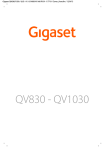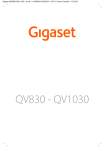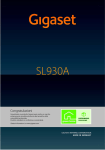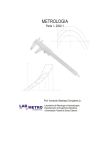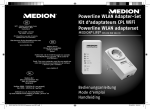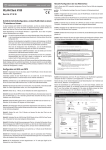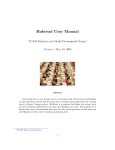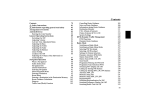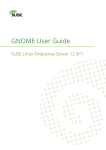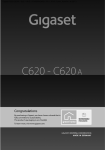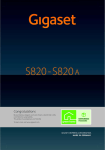Download Manuale d`istruzioni
Transcript
Gigaset QV830/QV831/QV1030 / LUG - CH-IT it / A31008-N1166-R101-2-7219 / Cover_front.fm / 2/4/14 QV830 - QV831 QV1030 Gigaset QV830/QV831/QV1030 / LUG - CH-IT it / A31008-N1166-R101-2-7219 / Cover_front.fm / 2/4/14 Gigaset QV830/QV831/QV1030 / LUG - CH-IT it / A31008-N1166-R101-2-7219 / overview.fm / 2/4/14 Panoramica Panoramica Gigaset QV830 1 2 4 7 3 5 8 6 9 Template Borneo, Version 1, 21.06.2012 10 1 2 3 4 5 Tasto volume Microfono Slot Micro SD Porta Micro USB Jack audio per cuffie 6 7 8 9 10 Tasto di accensione Fotocamera anteriore Tasto reset Fotocamera posteriore Altoparlante 1 Gigaset QV830/QV831/QV1030 / LUG - CH-IT it / A31008-N1166-R101-2-7219 / overview.fm / 2/4/14 Panoramica Gigaset QV831 1 2 3 4 7 5 6 8 9 Template Borneo, Version 1, 21.06.2012 10 1 2 3 4 5 2 Tasto volume Microfono Slot Micro SD Porta Micro USB Jack audio per cuffie 6 7 8 9 10 Tasto di accensione Fotocamera anteriore Tasto reset Fotocamera posteriore Altoparlante Gigaset QV830/QV831/QV1030 / LUG - CH-IT it / A31008-N1166-R101-2-7219 / overview.fm / 2/4/14 Panoramica Gigaset QV1030 1 2 3 4 5 6 7 8 9 Template Borneo, Version 1, 21.06.2012 10 1 2 3 4 5 Tasto di accensione Fotocamera anteriore Microfono Sensore di luce Fotocamera posteriore 6 7 8 9 10 Flash Tasto volume Micro USB Jack audio per cuffie Slot Micro SD 3 Gigaset QV830/QV831/QV1030 / LUG - CH-IT it / A31008-N1166-R101-2-7219 / overview.fm / 2/4/14 Panoramica Tasti ¤ ¤ ¤ ¤ ¤ ¤ ¤ Indietro alla pagina precedente. Chiude la tastiera, la finestra di dialogo, il menu oppure la finestra di avviso. Chiudere la tastiera. Visualizza la pagina iniziale. Visualizza l’ultima App aperta(premere brevemente). Gestione App (premere a lungo sulla pagina iniziale) Apre il menu specifico di una App (premere a lungo). Pagine del display Le immagini qui mostrate sono esempi. Template Borneo, Version 1, 21.06.2012 Pagine iniziali 1-5 ( 4 pag. 17) Gigaset QV830/QV831/QV1030 / LUG - CH-IT it / A31008-N1166-R101-2-7219 / overview.fm / 2/4/14 Panoramica Pagina di stato ( S pag. 19) Susan Brown xxxxxxxxxxxxxxxxxxxxxx xxxxxxxxxxxxxxxxxxxxx ... Archiviare Rispondi [email protected] 15 Apps aggionate Template Borneo, Version 1, 21.06.2012 MODALITÀ AEREO IN CARICA 62 % IMPOSTAZIONI LUMINOSITÀ DURATA ROTAZIONE AUTOMATICA 5 Gigaset QV830/QV831/QV1030 / LUG - CH-IT it / A31008-N1166-R101-2-7219 / overview.fm / 2/4/14 Panoramica Pagine delle applicazioni ( pag. 20) Apps Blogger Browser Calculator Calendar Camera Chrome Clock Currents Downloads Drive Earth Email ES File Explorer Finance Gallery Gmail Google Google Settings Google+ Hangouts Help Keep Local Maps Movie Studio People Play Books Play Music Play Store Sound Recorder Tanslate YouTube Play Games Play Movies & Widgets Template Borneo, Version 1, 21.06.2012 Analog clock Calendar 6 Book Bookmark Boomarks Conact Contact Digitalclock Settings Gigaset QV830/QV831/QV1030 / LUG - CH-IT it / A31008-N1166-R101-2-7219 / QV-Tablets-LUGIVZ.fm / 2/4/14 Indice Indice Panoramica . . . . . . . . . . . . . . . . . . . . . . . . . . . . . . . . . . . . . . . . . . . . . . . . . . . . . . . . . . . . . . . . . . . . . . . . . . . . . . . 1 Note di sicurezza . . . . . . . . . . . . . . . . . . . . . . . . . . . . . . . . . . . . . . . . . . . . . . . . . . . . . . . . . . . . . . . . . . . . . . . . . . 8 Messa in funzione . . . . . . . . . . . . . . . . . . . . . . . . . . . . . . . . . . . . . . . . . . . . . . . . . . . . . . . . . . . . . . . . . . . . . . . . . 9 Impostazioni di base con l’installazione guidata . . . . . . . . . . . . . . . . . . . . . . . . . . . . . . . . . . . . . . . . . . . 11 Informazioni sul manuale . . . . . . . . . . . . . . . . . . . . . . . . . . . . . . . . . . . . . . . . . . . . . . . . . . . . . . . . . . . . . . . . . 13 Utilizzare il tablet . . . . . . . . . . . . . . . . . . . . . . . . . . . . . . . . . . . . . . . . . . . . . . . . . . . . . . . . . . . . . . . . . . . . . . . . . 14 Impostazioni generali . . . . . . . . . . . . . . . . . . . . . . . . . . . . . . . . . . . . . . . . . . . . . . . . . . . . . . . . . . . . . . . . . . . . . 23 Impostazioni di sicurezza . . . . . . . . . . . . . . . . . . . . . . . . . . . . . . . . . . . . . . . . . . . . . . . . . . . . . . . . . . . . . . . . . 29 Impostazioni di rete . . . . . . . . . . . . . . . . . . . . . . . . . . . . . . . . . . . . . . . . . . . . . . . . . . . . . . . . . . . . . . . . . . . . . . 32 Informazioni sul tablet . . . . . . . . . . . . . . . . . . . . . . . . . . . . . . . . . . . . . . . . . . . . . . . . . . . . . . . . . . . . . . . . . . . . 35 Contatti (persone) . . . . . . . . . . . . . . . . . . . . . . . . . . . . . . . . . . . . . . . . . . . . . . . . . . . . . . . . . . . . . . . . . . . . . . . . 36 E-mail . . . . . . . . . . . . . . . . . . . . . . . . . . . . . . . . . . . . . . . . . . . . . . . . . . . . . . . . . . . . . . . . . . . . . . . . . . . . . . . . . . . . 43 Browser . . . . . . . . . . . . . . . . . . . . . . . . . . . . . . . . . . . . . . . . . . . . . . . . . . . . . . . . . . . . . . . . . . . . . . . . . . . . . . . . . . 48 Musica, immagini e video . . . . . . . . . . . . . . . . . . . . . . . . . . . . . . . . . . . . . . . . . . . . . . . . . . . . . . . . . . . . . . . . . 51 Download (scaricare i file) . . . . . . . . . . . . . . . . . . . . . . . . . . . . . . . . . . . . . . . . . . . . . . . . . . . . . . . . . . . . . . . . . 51 Ricerca . . . . . . . . . . . . . . . . . . . . . . . . . . . . . . . . . . . . . . . . . . . . . . . . . . . . . . . . . . . . . . . . . . . . . . . . . . . . . . . . . . . 52 Installare ulteriori App . . . . . . . . . . . . . . . . . . . . . . . . . . . . . . . . . . . . . . . . . . . . . . . . . . . . . . . . . . . . . . . . . . . . 52 Account e sincronizzazione . . . . . . . . . . . . . . . . . . . . . . . . . . . . . . . . . . . . . . . . . . . . . . . . . . . . . . . . . . . . . . . 54 Servizio Clienti & aiuto . . . . . . . . . . . . . . . . . . . . . . . . . . . . . . . . . . . . . . . . . . . . . . . . . . . . . . . . . . . . . . . . . . . . 59 Appendice . . . . . . . . . . . . . . . . . . . . . . . . . . . . . . . . . . . . . . . . . . . . . . . . . . . . . . . . . . . . . . . . . . . . . . . . . . . . . . . 64 Open Source Software . . . . . . . . . . . . . . . . . . . . . . . . . . . . . . . . . . . . . . . . . . . . . . . . . . . . . . . . . . . . . . . . . . . . 66 Indice analitico . . . . . . . . . . . . . . . . . . . . . . . . . . . . . . . . . . . . . . . . . . . . . . . . . . . . . . . . . . . . . . . . . . . . . . . . . . . 67 Template Borneo, Version 1, 21.06.2012 Open Source Software – Licence texts . . . . . . . . . . . . . . . . . . . . . . . . . . . . . . . . . . . . . . . . . . . . . . . . . . . . . 72 7 Gigaset QV830/QV831/QV1030 / LUG - CH-IT it / A31008-N1166-R101-2-7219 / security.fm / 2/4/14 Note di sicurezza Note di sicurezza Leggere attentamente il presente manuale e le avvertenze di sicurezza prima dell’uso. Spiegarne ai bambini il contenuto e i pericoli. Utilizzare soltanto l'alimentatore in dotazione (5V 2A). Questo prodotto contiene accumulatori incorporati non rimovibili e alla fine della propria vita utile deve essere raccolto separatamente dagli altri rifiuti. L'utente dovrà, pertanto, conferire apparecchiatura e accumulatore agli idonei centri di raccolta differenziata dei rifiuti elettrici ed elettronici. Vedi l'apposito simbolo del cassonetto barrato ed il capitolo "Smaltimento". L’apparecchio può interferire con le apparecchiature elettromedicali. Osservare quindi le indicazioni presenti nell’ambiente in cui ci si trova, per esempio ambulatori. Se si utilizzano apparecchiature medicali (per es. Pacemaker), informarsi presso il fabbricante dell’apparecchio. Là si possono avere informazioni su fino a che punto i corrispondenti apparecchi sono immuni da energie esterne ad alte frequenze. I dispositivi non sono protetti dagli spruzzi d’acqua. Non collocarli quindi in zone umide come per es. bagni o docce. Non utilizzare il prodotto in ambienti dove sussistano rischi di esplosione, per es. luoghi di verniciatura. Nel caso in cui l’apparecchio sia ceduto a terzi, allegare anche il manuale d’uso. Non utilizzare apparecchiature difettose e mandarle in riparazione, poiché potrebbero interferire con altri servizi radio. Non utilizzare l’apparecchio se il display è crepato oppure rotto. Il vetro o la plastica rotti possono causare lesioni alle mani e al viso. Portare l’apparecchio a far riparare in un Centro Assistenza. Template Borneo, Version 1, 21.06.2012 Per prevenire la perdita dell’udito, evitare l’ascolto con volume alto per lunghi periodi. 8 Gigaset QV830/QV831/QV1030 / LUG - CH-IT it / A31008-N1166-R101-2-7219 / starting_print-version-only.fm / 2/4/14 Messa in funzione Messa in funzione Verificare il contenuto della confezione u u u u un tablet, un alimentatore, un cavo USB, informazioni sulla garanzia e sicurezza ed una guida rapida per l'uso. Per utilizzare i servizi Internet sul vostro tablet, è necessario un router operativo con funzione WLAN e connessione Internet, su cui registrare il proprio tablet come WLANClient ( pag. 32). Mettere in funzione il tablet Il display è protetto da una pellicola. Togliere la pellicola protettiva! Le cover/pellicole protettive di altri costruttori possono influire sull’operatività del tablet. Carica della batteria Il dispositivo viene consegnato parzialmente carico. Si prega di caricarlo completamente prima dell’utilizzo. Gigaset QV830 / QV831 3 Template Borneo, Version 1, 21.06.2012 1 2 ¤ Inserire la presa piccola del cavo USB orizzontalmente e senza inclinarla nella porta Micro-USB sul dispositivo 1. Il lato arrotondato della presa micro USB deve essere rivolto verso il retro del tablet. ¤ ¤ Inserire la spina grande del cavo USB nella presa USB sull’alimentatore 2. Collegare l’alimentatore alla presa di corrente 3. 9 Gigaset QV830/QV831/QV1030 / LUG - CH-IT it / A31008-N1166-R101-2-7219 / starting_print-version-only.fm / 2/4/14 Messa in funzione Gigaset QV1030 ¤ ¤ ¤ ¤ ¤ Inserire la spina nell'adattatore di alimentazione e spingerla verso il basso finchè non si blocca 1. Spingere la linguetta nella direzione della spina finchè non si blocca 2. Inserire la presa piccola del cavo USB orizzontalmente e senza inclinarla nella porta Micro-USB sul dispositivo 3. Il lato arrotondato della presa micro USB deve essere rivolto verso il lato del display del tablet. Inserire la spina grande del cavo USB nella presa USB sull’alimentatore 4. Collegare l’alimentatore alla presa di corrente 5. 2 1 5 3 4 Template Borneo, Version 1, 21.06.2012 u Utilizzare solo l’alimentatore in dotazione. u Dopo un pò di tempo la capacità di ricarica della batteria si riduce a causa dell’usura fisiologica della batteria stessa. 10 Gigaset QV830/QV831/QV1030 / LUG - CH-IT it / A31008-N1166-R101-2-7219 / starting_print-version-only.fm / 2/4/14 Impostazioni di base con l’installazione guidata Impostazioni di base con l’installazione guidata Non appena il tablet viene acceso, si avvia l’installazione guidata. L’installazione guidata vi guida attraverso le impostazioni più importanti per il tablet. Durante l’installazione sono necessarie le seguenti informazioni: u I dati di accesso alla propria WLAN (nome di rete e password). Per utilizzare i servizi Internet sul vostro tablet è necessario un router con funzione WLAN e connessione Internet. u Credenziali per il vostro account Google, se già ne disponete di uno; altrimenti si dovrà crearne uno nuovo. u Informazioni sull’utilizzo del touchscreen ( pag. 14). u Informazioni sull’inserimento del testo ( pag. 15). Procedura di installazione ¤ Se si desidera modificare la lingua impostata, toccare sulla visualizzazione della lingua e selezionare la lingua desiderata dalla lista. ¤ Toccare quindi Inizia, per iniziare l’installazione. Le seguenti impostazioni vengono effettuate con la procedura guidata: u Connessione WLAN Per instaurare la connessione ad un account Google, deve essere instaurata una connessione Internet tramite WLAN. Per questo instaurare ora la connessione WLAN. Ulteriori informazioni pag. 32. u Account Google È necessario un account Google, se si desidera utilizzare i servizi Google, per es. la sincronizzazione dei contatti tra le diverse applicazioni e i dispositivi. È possibile associare il tablet ad un account esistente oppure crearne uno nuovo. Ulteriori informazioni pag. 55. u Ulteriori servizi Google È possibile registrarsi a Google+™ così come effettuare impostazioni per i vostri acquisti su Google Play™, la localizzazione Google e la sicurezza del vostro tablet tramite Google. ¤ Toccare Termina, per terminare la procedura guidata e salvare le impostazioni. Template Borneo, Version 1, 21.06.2012 Il tablet è ora pronto all’uso! u L’installazione guidata viene avviata quando il tablet viene acceso per la prima volta. Inoltre viene avviata dopo aver ripristinato le impostazioni iniziali del tablet. Finché non è stata completata, viene avviata dopo ogni accensione. u Nel menu Impostazioni è possibile modificare i settaggi già eseguiti con ulteriori impostazioni. 11 Gigaset QV830/QV831/QV1030 / LUG - CH-IT it / A31008-N1166-R101-2-7219 / starting_print-version-only.fm / 2/4/14 Impostazioni di base con l’installazione guidata Cosa volete fare ora? Dopo la messa in funzione è possibile utilizzare subito il tablet, adattare il vostro Gigaset alle vostre esigenze personali ( pag. 18) oppure prima familiarizzare con il funzionamento ( pag. 14). Personalizzare le pagine iniziali Riunire sulle pagine iniziali App e Widget importanti che si desidera avviare solo con un „tocco“ ( pag. 18). Scaricare ulteriori App Tramite Google Play™ si ha accesso a migliaia di App aggiuntive, con cui è possibile personalizzare il tablet ( pag. 53). Configurare l’account e-mail Con un account e-mail è possibile ricevere e inviare e-mail come sul computer ( pag. 43). Sincronizzazione con i contatti di Google o di Outlook Sincronizzare la lista dei contatti, la casella postale e il calendario con i propri dati su altri dispositivi ( pag. 54). Caricare sul tablet immagini, video e musica Caricare immagini, video oppure file musicali sul tablet. Con le App corrispondenti è possibile guardarli, riprodurli e modificarli ( pag. 51). Navigare in Internet Utilizzare il browser del tablet, per navigare in Internet, definire i propri segnalibri oppure configurare il browser in base alle proprie esigenze ( pag. 48). Proteggere il tablet Proteggere il vostro tablet con corrispondenti impostazioni di sicurezza contro azioni non intenzionali o non autorizzate ( pag. 29). In caso di domande durante l’utilizzo del tablet, leggere i consigli per la risoluzione dei problemi ( www.gigaset.com/QV830 ) oppure rivolgersi al nostro servizio clienti. Template Borneo, Version 1, 21.06.2012 Non tutte le funzioni descritte in queste istruzioni per l’uso sono disponibili in tutti i paesi. 12 Gigaset QV830/QV831/QV1030 / LUG - CH-IT it / A31008-N1166-R101-2-7219 / starting_print-version-only.fm / 2/4/14 Informazioni sul manuale Informazioni sul manuale Help online Informazioni sull’utilizzo del tablet si trovano anche online sul dispositivo. Non appena il vostro tablet è collegato alla WLAN ed è possibile instaurare una connessione Internet, è possibile utilizzare il supporto online sul tablet. ¤ Aprire la pagina delle applicazioni e toccare Guida. Per trovare velocemente le informazioni desiderate, è a disposizione un sommario , un indice analitico così come una funzione di ricerca . Con scorrere tra le pagine dell’Help. Nella prima pagina si ricevono informazioni dettagliate sulle possibilità di navigazione nel supporto online. Rappresentazione dei passi operativi nel manuale e nell’Help Online I tasti del tablet Gigaset in questo manuale vengono rappresentati nel seguente modo: Tasto indietro Tasto homepage Panoramica dei simboli del display ( Tasto ultimo pag. 19). Esempio: modificare la lingua Rappresentazione nelle istruzioni per l’uso: ¤ pagina delle applicazioni Selezionare la lingua. Impostazioni Lingua e immissione Ciò che si deve fare: ¤ Da qualsiasi situazione operativa premere il tasto delle pagine iniziali la pagina iniziale. Template Borneo, Version 1, 21.06.2012 ¤ ¤ ¤ ¤ ¤ Lingua . Viene visualizzata Toccare il simbolo in basso al centro. Viene aperta la pagina con tutte le App disponibili (pagina delle applicazioni). Toccare il simbolo . Viene aperta l’App Impostazioni. Scorrere nelle impostazioni fino alla voce Lingua e immissione. Toccare la voce. Toccare Lingua. Scorrere nella lista delle lingue. Selezionare la lingua desiderata. 13 Gigaset QV830/QV831/QV1030 / LUG - CH-IT it / A31008-N1166-R101-2-7219 / first_steps.fm / 2/4/14 Utilizzare il tablet Utilizzare il tablet Accendere/spegnere il tablet Accendere: ¤ Premere a lungo il tasto di accensione/spegnimento. Accendere/spegnere il ¤ Premere brevemente il tasto di accensione/spegnimento. display: Spegnere: ¤ Premere a lungo il tasto di accensione/spegnimento. OK. Se è attivato il blocco del display: Sbloccare il display ( Spegni pag. 22). Utilizzare il touchscreen Il funzionamento del tablet avviene tramite display. Sul display i simboli visualizzati, le voci delle liste, i commutatori e le aree di selezione sono superfici sensibili. Toccando queste superfici e passando il dito sul display è possibile impostare e avviare le funzioni e navigare tra le diverse pagine. Utilizzare le seguenti azioni per il comando del touchscreen: Toccare ¤ Toccare un simbolo nelle pagine delle applicazioni, una voce in una lista oppure un’opzione per attivare la funzione oppure selezionare la voce della lista. Audio Orologio Toccare e tenere premuto ¤ Toccare un oggetto per più di 2 sec. per avviare un’azione. È possibile influenzare il tempo di reazione ( pag. 26). Template Borneo, Version 1, 21.06.2012 Esempio: ¤ Toccare un’App nella pagina delle applicazioni e tenerla premuta per copiarla nella pagina iniziale ( pag. 18). Trascinare ¤ Toccare un oggetto, tenere premuto e spostarlo in un’altra posizione sul display. Esempio: Toccare un’App sulla pagina iniziale, tenere premuto e trascinarla verso Rimuovi, per cancellarla dalla pagina iniziale. ¤ 14 Rimuovi Display Gigaset QV830/QV831/QV1030 / LUG - CH-IT it / A31008-N1166-R101-2-7219 / first_steps.fm / 2/4/14 Utilizzare il tablet Spostare ¤ Spostare verso l’alto/il basso oppure verso destra/ sinistra sul display per scorrere tra le liste oppure per passare di pagina in pagina. Mentre si sta scorrendo/sfogliando, a destra/sotto viene visualizzata un barra di scorrimento. Indica la grandezza e la posizione dell’area visibile. Fare lo zoom Alcune App consentono di ingrandire oppure rimpicciolire la vista del display, per es. per la visualizzazione di immagini oppure l’ingrandimento nelle mappe. ¤ Toccare il display con due dita e avvicinarle (ridurre) oppure allontanarle (ingrandire). Prerequisito: l’App deve supportare lo zoom. Informazioni sul comportamento dello zoom del browser pag. 49. Inserire il testo Con le funzioni con inserimento del testo appare una tastiera. L’assegnazione dei tasti dipende dalla lingua impostata. Esempio Inserire testo e numeri Template Borneo, Version 1, 21.06.2012 ¤ Toccare sui simboli dei tasti per inserire lettere o cifre. Toccare su: ¤ (Shift): passare dalla scrittura a caratteri minuscoli a quella a caratteri maiuscoli. ¤ / : passare dall’inserimento di cifre a quello di caratteri speciali oppure lettere. ¤ Qualsiasi posizione: posizionare il cursore in questa posizione. ¤ Avanti: passare al campo di inserimento successivo. ¤ Fine: terminare l’inserimento. Avanti Nascondere la tastiera Premere il tasto indietro. ¤ Fine 15 Gigaset QV830/QV831/QV1030 / LUG - CH-IT it / A31008-N1166-R101-2-7219 / first_steps.fm / 2/4/14 Utilizzare il tablet Correzione inserimenti errati ¤ ¤ Cancellare i caratteri prima del cursore: Toccare brevemente su . Cancellare l’intero contenuto del campo dei numeri o del testo: Toccare a lungo su . Inserire caratteri speciali I caratteri speciali (segni diacritici) sono varianti a seconda della lingua di determinate lettere, per es. le dieresi. ¤ Toccare e tenere premuta una lettera iniziale. Selezionare il carattere desiderato dalla lista visualizzata. La disponibilità di caratteri dipende dalla lingua impostata e dall’impostazione della tastiera. Ritagliare, copiare e aggiungere testo SELEZIONA TUTTO TAGLIA COPIA INCOLLA INCOLLA Selezionare una parola: nata. Toccare una parola oppure toccare due volte. La parola viene selezio- Selezionare un intero campo di testo: Toccare una parola e tenere premuto oppure toccarla due volte. Toccare . Viene contrassegnato l’intero testo del campo di testo. Ritagliare un testo contrassegnato: Copiare un testo contrassegnato: Toccare Toccare Template Borneo, Version 1, 21.06.2012 Aggiungere testo dalla memoria temporanea: tenere premuto. Toccare Incolla. . . Toccare . Oppure: Toccare la posizione e È possibile adattare il comportamento del tablet e della tastiera durante l’inserimento del testo ( pag. 26). 16 Gigaset QV830/QV831/QV1030 / LUG - CH-IT it / A31008-N1166-R101-2-7219 / first_steps.fm / 2/4/14 Utilizzare il tablet Pagine iniziali Le pagine iniziali sono il punto di accesso per tutte le funzioni del tablet. Ci sono cinque pagine iniziali. Dopo l’accensione viene visualizzata la pagina a metà delle cinque pagine. Con il tasto homepage applicativa. si apre l’ultima pagina iniziale visualizzata da qualsiasi situazione Esempio 1 2 3 4 5 1 Barra di stato ( pag. 19) 2 Funzione di ricerca Google ( pag. 52) 3 Area applicazioni, configurabile Cinque pagine che è possibile personalizzare. Riunire qui le funzioni a cui si desidera accedere velocemente. Passare il dito orizzontalmente sul display per passare da una pagina ad un’altra. 4 Per sapere quale delle cinque pagine è attualmente visualizzata, scorrere sulla barra blu che appare brevemente. 5 Barra delle opzioni u Nel mezzo: menu con tutte le app e i widget disponibili sul tablet ( pag. 20). u È possibile scegliere liberamente le altre funzioni, per es. Persone (Rubrica), Browser. Template Borneo, Version 1, 21.06.2012 ¤ ¤ 17 Gigaset QV830/QV831/QV1030 / LUG - CH-IT it / A31008-N1166-R101-2-7219 / first_steps.fm / 2/4/14 Utilizzare il tablet Personalizzare le pagine iniziali Raggruppare sulle pagine iniziali App importanti che si desidera avviare con un „tocco“ direttamente dallo stand-by. Copiare le App sulla pagina iniziale ¤ ¤ ¤ ¤ Scorrere fino alla pagina che si desidera configurare. pagina delle applicazioni Selezionare APPLICAZIONI oppure WIDGET. Toccare e tenere premuta la App o il Widget desiderato. L’oggetto viene copiato sulla pagina iniziale. È possibile passare ad un’altra pagina iniziale spostando l’oggetto sul lato sinistro o destro. Spostare l’oggetto nella pagina iniziale nella posizione desiderata. Pagina iniziale Rimuovere un’App/Widget dalla pagina iniziale Template Borneo, Version 1, 21.06.2012 ¤ Toccare e tenere premuto il simbolo sulla pagina iniziale e trascinarlo verso l’alto su Rimuovi. Rimuovi Le App/Widget vengono rimosse solo dalla pagina iniziale in cui restano invariate le pagine delle applicazioni. Se viene cancellata una composizione diretta, la relativa voce nella lista dei contatti resta invariata. Le impostazioni di tutte le altre funzioni (per es. la sveglia) restano invariate. Impostare lo sfondo per la pagina iniziale Come sfondo per la pagina iniziale è possibile utilizzare immagini dalla galleria, sfondi preinstallati oppure sfondi animati. ¤ Toccare e tenere premuto lo sfondo della pagina iniziale. Galleria, Sfondi oppure Sfondi animati. ¤ Scegliere il motivo desiderato. Imposta sfondo. 18 Gigaset QV830/QV831/QV1030 / LUG - CH-IT it / A31008-N1166-R101-2-7219 / first_steps.fm / 2/4/14 Utilizzare il tablet Barra di stato e pagine di stato Barra di stato Nella barra di stato i simboli indicano i nuovi eventi e lo stato di funzionamento del tablet. Esempio Simbolo Descrizione della funzione Livello di carica della batteria Batteria in carica (livello di carica attuale) Potenza del segnale WLAN Nuove e-mail ricevute Collegato al computer tramite USB Sveglia attivata È possibile che vengano visualizzati ulteriori simboli specifici delle applicazioni. Pagine di stato Le pagine di stato danno informazioni dettagliate sullo stato del tablet e degli eventi verificatisi, per es. nuovi messaggi, download disponibili oppure altri messaggi da App. Una pagina di stato può sempre venir visualizzata, se la barra di stato è visibile. Aprire la pagina di stato Template Borneo, Version 1, 21.06.2012 ¤ Toccare la pagina di stato e trascinare la pagina Esempio di stato verso il basso. A sinistra: visualizzazione degli eventi A destra: visualizzazione impostazioni importanti 19 Gigaset QV830/QV831/QV1030 / LUG - CH-IT it / A31008-N1166-R101-2-7219 / first_steps.fm / 2/4/14 Utilizzare il tablet Eventi Vengono elencati i nuovi eventi. Esempio Rispondere ad un evento A seconda del tipo di messaggi, è possibile eseguire azioni, per es. rispondere direttamente a una e-mail. ¤ Toccare una voce di una lista per aprire la relativa App o impostazione. Cancellare tutti gli eventi ¤ Toccare , per cancellare tutte le voci sulla pagina di stato. Susan Brown xxxxxxxxxxxxxxxxxxxxxxxx yyyyyyyyyyyyyyyyyyyyyyy ... Archivare Rispondi [email protected] 15 App aggiornate Impostazioni Nella pagina di stato destra vengono visualizzate impostazioni e funzioni importanti. ¤ Toccare una funzione, se si desidera modificare la relativa impostazione, per es. per modificare la luminosità del display oppure attivare/disattivare il Bluetooth. Modalità aereo Luminosità Durata Chiudere la pagina di stato ¤ Premere il tasto l’alto. oppure toccare a pagina di stato in basso e trascinare la pagina verso Pagine delle applicazioni Il tablet mette a disposizione molte applicazioni (App e Widget). Vengono elencate in ordine alfabetico (non modificabile). Le App sono le applicazioni disponibili sul tablet. Template Borneo, Version 1, 21.06.2012 I Widget sono gli elementi pensati specificamente per la visualizzazione su una pagina iniziale, per es. l’ora, il calendario per il giorno attuale, una voce importante dalla lista dei contatti oppure una selezione diretta. Aprire le pagine delle applicazioni ¤ aprire la pagina iniziale. Toccare . ¤ Toccare APPLICAZIONI oppure WIDGET. Le liste delle App e dei Widget possono comprendere più pagine. Scorrere verso destra o verso sinistra sul display, per sfogliare le pagine. 20 Gigaset QV830/QV831/QV1030 / LUG - CH-IT it / A31008-N1166-R101-2-7219 / first_steps.fm / 2/4/14 Utilizzare il tablet Esempio Blogger Browser Calculator Calendar Camera Chrome Clock Currents Downloads Drive Earth Email ES File Explorer Finance Gallery Gmail Google Google Settings Google+ Hangouts Help Keep Local Maps Movie Studio People Play Books Play Music Play Store Sound Recorder Translate Play Games Play Movies & Settings YouTube Caricare ulteriori App e Widget sul tablet Il tablet si basa su piattaforma Android™. È possibile estendere la funzionalità del vostro tablet installando ulteriori App e Widget ( pag. 52). Accendere/spegnere il display Se non si tocca il display, dopo un pò passa automaticamente in stand-by, cioè diventa scuro e non è più possibile fare nessun inserimento. Anche la regolare funzione dei tasti viene disattivata. È possibile modificare l’intervallo di tempo dopo cui il display passa automaticamente in stand-by ( pag. 25). Template Borneo, Version 1, 21.06.2012 Attivare il display in stand-by manualmente /Terminare lo stand-by del display ¤ Premere brevemente il tasto di accensione/spegnimento. ¤ Premere un tasto qualsiasi. Se è attivo un blocco-tasti, viene visualizzato il lucchetto. Sbloccare il display. 21 Gigaset QV830/QV831/QV1030 / LUG - CH-IT it / A31008-N1166-R101-2-7219 / first_steps.fm / 2/4/14 Utilizzare il tablet Sbloccare il display È possibile selezionare diversi livelli di sicurezza per il blocco del display ( Nessuno (preimpostazione), Scorrimento, Sequenza, PIN, Password. Con l’impostazione „Scorrimento“: e trascinarlo verso destra. Con l’impostazione „Sequenza“: nella sequenza stabilita. pag. 29): Toccare il simbolo del lucchetto Collegare tra loro i quattro punti Con l’impostazione „Sblocco col sorriso“: facciale). Tenere il tablet davanti al viso (riconoscimento Con l’impostazione „PIN“ oppure „Password“: Inserire PIN oppure Password. Ruotare il display Alcune App, come per es. il browser oppure il calendario si utilizzano al meglio in formato orizzontale. È così possibile ruotare il tablet. ¤ Ruotare il tablet. Dopo qualche secondo il contenuto del display viene visualizzato in formato orizzontale. Prerequisito: la funzione Rotazione automatica deve essere attiva ( Template Borneo, Version 1, 21.06.2012 Per resettare il prodotto (solo QV1030) ¤ Premere il tasto Accensione per 8 secondi. ¤ Accendere normalmente. 22 pag. 25). Gigaset QV830/QV831/QV1030 / LUG - CH-IT it / A31008-N1166-R101-2-7219 / settings.fm / 2/4/14 Impostazioni generali Impostazioni generali Il tablet è preimpostato. È possibile personalizzare le impostazioni. Le impostazioni generali del tablet si effettuano tramite il menu delle impostazioni. ¤ Pagina delle applicazioni Impostazioni. Le impostazioni specifiche delle applicazioni si modificano tramite il menu di contesto dell’App corrispondente. ¤ Menu di contesto Impostazioni Impostazioni. Elementi di comando Per l’impostazione dei valori e la scelta delle opzioni ci sono i seguenti elementi di comando: Attivare/disattivare la funzione Le impostazioni attivate vengono visualizzate con . ¤ Esempio Attiva allarme Toccare la casella. Scegliere un’opzione Con alcune impostazioni è possibile selezionare una tra più opzioni. L’opzione selezionata viene visualizzata con . ¤ Toccare l’opzione desiderata. Esempio 5 min 10 min 30 min Attivare/disattivare la funzione ¤ Toccare l’interruttore e trascinarlo verso destra/ sinistra. OFF ON Template Borneo, Version 1, 21.06.2012 Regole Per le impostazioni su più livelli (per es. il volume) utilizzare il cursore. ¤ Toccare il cursore nella posizione attuale e trascinarlo verso destra/sinistra. oppure Toccare il cursore nella posizione desiderata, per impostare direttamente un valore. ¤ 23 Gigaset QV830/QV831/QV1030 / LUG - CH-IT it / A31008-N1166-R101-2-7219 / settings.fm / 2/4/14 Impostazioni generali Impostare un valore tramite la rotella di scorrimento Con le rotelle si imposta per es. data e ora. Per ogni valore da impostare c’è una rotella. ¤ Toccare brevemente la rotella e quindi trascinare verso l’alto/il basso. Quando si raggiunge l’ultimo valore superiore/inferiore possibile, la numerazione ricomincia dal basso/ alto. Lingua La lingua è stata impostata alla messa in funzione. Per modificare la lingua: ¤ ¤ pagina delle applicazioni Scegliere la lingua. Impostazioni Lingua e immissione Lingua. Toni Tramite il menu delle impostazioni Audio è possibile impostare i toni del tablet così come il volume per sveglia, suoneria, notifiche e la riproduzione di musica e altre melodie. ¤ pagina delle applicazioni Impostazioni Audio. Volumi per suoneria, altoparlante e sveglia È possibile impostare il volume separatamente per: Musica, video, giochi e altri contenuti multimediali Notifiche e Allarme ¤ Impostare il volume tramite le relative barre di scorrimento e confermare con OK. È possibile modificare il volume dell’App che si sta utilizzando in qualsiasi momento. Premere il tasto volume. Impostare il volume con il cursore. Template Borneo, Version 1, 21.06.2012 ¤ Un lungo ascolto ad alto volume può danneggiare l’udito. Perciò per l’impostazione del volume per la musica, i video, i giochi e altri media dopo ca. 20 ore vengono ripristinate le impostazioni iniziali. 24 Gigaset QV830/QV831/QV1030 / LUG - CH-IT it / A31008-N1166-R101-2-7219 / settings.fm / 2/4/14 Impostazioni generali Toni di sistema ¤ Selezionare quali eventi devono essere segnalati: Toni tastierino numerico: Quando si riceve un messaggio viene emesso un suono. Suoni alla pressione: Si ha un segnale acustico quando si seleziona un’App oppure un’opzione. Suono di blocco schermo: Si ha un segnale acustico quando si blocca/sblocca il display. Vibra alla pressione: Il tablet vibra con determinate azioni, per es. con l’inserimento dei numeri o parole quando in uso la tastiera. Display Personalizzare il display del proprio tablet. ¤ pagina delle applicazioni Impostazioni Display. Sfondo Come sfondo per le pagine iniziali è possibile utilizzare: - Foto salvate nella propria galleria immagini, - Sfondi oppure Sfondi animati (immagini animate), forniti per il tablet. ¤ ¤ Selezionare Galleria, Sfondi oppure Sfondi animati. Selezionare il motivo desiderato. Imposta sfondo. Luminosità ¤ Impostare la luminosità del display tramite la barra di scorrimento e confermare con OK. È possibile modificare la luminosità del display tramite un Widget sulla pagina iniziale ( pag. 28). Dimensioni carattere Template Borneo, Version 1, 21.06.2012 Selezionare la dimensione dei caratteri per la visualizzazione del testo. ¤ Selezionare tra Piccole, Normali, Grandi e Molto grandi. Sospensione Stabilire l’intervallo dopo di cui il tablet passa in stand-by in caso di inattività. La retroilluminazione del display viene disattivata, il blocco del display viene attivato. ¤ Selezionare un intervallo tra 15 secondi e 30 minuti. Attenzione, la retroilluminazione del display provoca un elevato consumo di energia. Selezionare un piccolo intervallo per un lungo tempo di funzionamento della batteria. 25 Gigaset QV830/QV831/QV1030 / LUG - CH-IT it / A31008-N1166-R101-2-7219 / settings.fm / 2/4/14 Impostazioni generali Inserimento testo e tastiera Adattare il comportamento del tablet durante l’inserimento del testo in base alle proprie esigenze. ¤ pagina delle applicazioni Impostazioni Lingua e immissione. Correzione ortografica durante l’inserimento del testo: ¤ Attivare Correzione ortografica. Toccare , per impostare eventualmente una lingua diversa dalla lingua di sistema. ¤ Dizionario personale: Aggiungere le proprie parole al dizionario. Se la correzione ortografica è attivata, durante l’inserimento del testo le parole scritte in modo sbagliato vengono sottolineate in rosso. Adattare il comportamento della tastiera: Toccare accanto a Tastiera Google. Attivare/disattivare le funzioni come desiderato. ¤ Accessibilità Per adattare il tablet alle vostre esigenze personali, ci sono delle impostazioni per gli elementi di comando del tablet. ¤ ¤ pagina delle applicazioni Impostazioni Accessibilità. Attivare/disattivare la funzione desiderata. Testo grande Utilizzare caratteri più grandi per i testi sul display. Rotazione automatica Il display viene ruotato automaticamente quando si ruota il tablet. Pronuncia le password Il tablet pronuncia i caratteri inseriti durante l’inserimento delle password. Ritardo tocco e pressione Impostare l’intervallo di tempo dopo di cui toccando e tenendo premuto un elemento sul display si provoca una reazione: Breve, Media oppure Lunga. Template Borneo, Version 1, 21.06.2012 Installa script web Le App possono installare dei file di script da Google, che facilitano l’accesso al contenuto delle App: Consenti oppure Non consentire. 26 Gigaset QV830/QV831/QV1030 / LUG - CH-IT it / A31008-N1166-R101-2-7219 / settings.fm / 2/4/14 Impostazioni generali Data e ora Adattare la visualizzazione della data e dell’ora del tablet. ¤ pagina delle applicazioni Impostazioni Data e ora. Impostare data e ora ¤ Data e ora automatiche Funzione attivata: l’ora viene impostata automaticamente tramite un timeserver. Funzione disattivata: inserire i dati manualmente con Imposta data e Imposta ora. Imposta data / Imposta ora Impostare la data/ora attuale tramite la rotella di scorrimento. ¤ Impostare il valore tramite la rotella pag. 24 Impostare il fuso orario ¤ Fuso orario automatico Funzione attivata: il fuso orario viene stabilito automaticamente. Funzione disattivata: stabilire il fuso orario Seleziona fuso orario manualmente. Seleziona fuso orario Selezionare dalla lista il fuso orario adatto al vostro luogo. ¤ Per i fusi orari con l’ora legale il passaggio all’ora legale/solare avviene automaticamente. Impostare il formato dell’ora e della data ¤ Template Borneo, Version 1, 21.06.2012 ¤ Usa formato 24 ore Attivato: per es. 14:00 per le 2 del pomeriggio Disattivato: per es. 2:00 Selezionare Seleziona formato data: Utilizzare l’impostazione locale abituale oppure per il formato desiderato come negli esempi per la data del 20 febbraio 2013 MM.GG.AAAA: per es. 02.20.2013 GG.MM.AAAA: per es. 20.02.2013 AAAA.MM.GG: per es. 2013.02.20 27 Gigaset QV830/QV831/QV1030 / LUG - CH-IT it / A31008-N1166-R101-2-7219 / settings.fm / 2/4/14 Impostazioni generali Risparmiare energia Prolungare la durata della batteria disattivando temporaneamente o limitando funzioni particolarmente ad alta intensità energetica. A questo proposito è disponibile un Widget che in genere si trova nella seconda pagina iniziale. ¤ Aprire la pagina iniziale . Scorrere le pagine iniziali finchè viene visualizzato il Widget. Attivare/disattivare WLAN. Attivare/disattivare il Bluetooth. Attivare/disattivare i servizi di localizzazione. Attivare/disattivare l’aggiornamento automatico del software e la sincronizzaazione. Impostare la retroilluminazione del display. Sono possibili i seguenti livelli: chiaro, medio, scuro oppure automatico. L’illuminazione del display viene adattato alle condizioni di illuminazione dell’ambiente. Prestazioni versus consumo energetico (solo QV1030) È possibile regolare questa impostazione in base alle vostre esigenze. ¤ pagina delle applicazioni Impostazioni Impostare le prestazioni desiderate tramite il cursore. Prestazioni ottimizzate Equilibrio Risparmio della batteria Risparmio energetico Quando contano le massime prestazioni possibili e la durata della batteria ha solo un ruolo secondario. Buon compromesso tra prestazioni e autonomia della batteria. Quando è importante una lunga durata della batteria. Ripristinare le impostazioni iniziali del tablet È possibile riportare le impostazioni personali alle impostazioni iniziali. Template Borneo, Version 1, 21.06.2012 ¤ pagina delle impostazioni dati di fabbrica. Impostazioni Backup e ripristino Ripristino Vengono cancellati tutti i dati della memoria interna del tablet, per es. i contatti creati localmente, l’account Google, la configurazione delle pagine iniziali, le App scaricate così come le impostazioni personali. Avviare il reset: ¤ Toccare Reimposta tablet I dati sulla scheda SD in genere non vengono cancellati. Se si desidera cancellare anche i dati sulla scheda SD: ¤ 28 pagina delle impostazioni Impostazioni Memoria Cancella scheda SD. Gigaset QV830/QV831/QV1030 / LUG - CH-IT it / A31008-N1166-R101-2-7219 / settings.fm / 2/4/14 Impostazioni di sicurezza Impostazioni di sicurezza Proteggere il tablet da azioni accidentali o non autorizzate. Alcune funzioni, per es. il caricamento di certificati richiede che il tablet sia protetto con un PIN/una password. Le impostazioni di sicurezza si trovano qui: ¤ pagina applicazioni Impostazioni Sicurezza. Inserendo PIN e password l'ultimo carattere inserito viene visualizzato in testo normale. Se non si deve visualizzare nulla, disattivare la seguente impostazione: ¤ Impostazioni Sicurezza Password visibili. Protezione schermo Il blocco del display (blocco-schermo) impedisce il rilascio accidentale o non autorizzato di funzioni toccando il display. Il blocco-schermo diventa attivo se il tablet passa in stand-by ( pag. 25). ¤ pagina applicazioni Impostazioni Sicurezza Blocco schermo. Esistono diversi livelli di sicurezza. Selezionare l’opzione desiderata. Nessuno Il display non viene bloccato. Scorrimento Il display viene bloccato, se si tocca il simbolo del lucchetto e quindi lo si tira verso destra. Sblocco col sorriso Il display viene sbloccato quando riconosce il vostro viso. ¤ Toccare Inizio. Seguire le indicazioni sul display per fare una foto del vostro viso con la fotocamera del dispositivo. Se il riconoscimento facciale non funziona, in alternativa è possibile utilizzare un modello oppure un PIN. Template Borneo, Version 1, 21.06.2012 Sequenza Il display viene bloccato collegando tra loro almeno quattro punti sul display nella sequenza stabilita. ¤ Toccare Avanti, per definire la sequenza. ¤ ¤ Collegare con il dito almeno 4 punti. ¤ Avanti Inserire la sequenza ancora una volta. Conferma. Se non si vuole che la sequenza venga visualizzata durante l’inserimento: Disattivare l’opzione Imposta sequenza come visibile. 29 Gigaset QV830/QV831/QV1030 / LUG - CH-IT it / A31008-N1166-R101-2-7219 / settings.fm / 2/4/14 Impostazioni di sicurezza PIN / Password Il display viene bloccato con l’inserimento di un PIN o di una password. PIN: minimo 4, massimo 16 cifre. Password: minimo 4, massimo 16 cifre (lettere, cifre oppure caratteri speciali) ¤ Inserire PIN/password. Confermare con OK. Avanti Per confermare inserire di nuovo PIN/password. Info proprietario La info proprietario viene visualizzata quando il display è bloccato. È possibile per. es. visualizzare il proprio nome per identificare il proprio tablet. ¤ ¤ pagina delle applicazioni Impostazioni Inserire il testo da visualizzare sul display. proprietario su blocco schermo. Sicurezza indietro. Info proprietario. Attivare Mostra info Amministratori dispositivo Gli amministratori del dispositivo sono delle App con con l’autorizzazione ad instaurare connessioni al tablet e scambiare dati, per es. per la sincronizzazione. Questa autorizzazione viene conferita se si crea un hosted account da un Business Service, per es. per una App per le e-mail, il calendario o aziendale ( pag. 54). ¤ pagina delle applicazioni dispositivo. Impostazioni Sicurezza Viene visualizzata una lista degli amministratori del dispositivo. Visualizzare informazioni sull’amministratore del dispositivo: lista. ¤ Attiva/Disattiva i servizi. ¤ Amministratori Toccare il servizio nella Se si disattiva un amministratore di dispositivo, si toglie ai relativi servizi l’autorizzazione a sincronizzare i dati sul tablet. Template Borneo, Version 1, 21.06.2012 I servizi Google (Gmail, contatti, calendario, ...) non vengono trattati come amministratori del dispositivo. L’autorizzazione per questi servizi, le modifiche da effettuare sul tablet, è regolata tramite le impostazioni dell’account Google. 30 Gigaset QV830/QV831/QV1030 / LUG - CH-IT it / A31008-N1166-R101-2-7219 / settings.fm / 2/4/14 Impostazioni di sicurezza Certificati I certificati digitali vengono utilizzati per identificare il proprio tablet con le connessioni di rete sicure. Un certificato è necessario per es. per le connessioni VPN oppure WLAN oppure per l’autenticazione presso i server e-mail, browser o altre App. Alcuni certificati sono già salvati sul tablet per impostazione iniziale. È possibile installarne altri. Formati supportati u Certificati X.509 codificati DER nei file con estensione .CRT oppure .CER. u Certificati X.509 in file di memoria chiave PKCS#12 con estensione .P12- oppure .PFX. Quando si installa un certificato da un archivio chiave PKCS#12, vengono installati anche i relativi certificati chiave privati oppure i certificati di un ente certificatore. I file con altre estensioni non possono essere installati. Modificare eventualmente l’estensione del file. Gestire certificati ¤ pagina delle applicazioni attendibili. Impostazioni Sicurezza Credenziali Vengono visualizzati i certificati installati. Sistema: Utente: Contiene tutti i certificati rilasciati da un ente certificatore (CA), che sono installati in modo permanente in memoria di sola lettura del tablet. Contiene tutti i certificati CA da voi installati, ad esempio durante l'installazione di un certificato Client. Se un certificato è danneggiato oppure non vi fidate di un certificato, è possibile disattivarlo o cancellarlo. ¤ Toccare il certificato. Vengono visualizzate informazioni sul certificato. Scorrere verso il basso. ¤ Certificato di sistema: Disattiva oppure Attiva. ¤ Certificato utente: Rimuovi. Il certificato viene eliminato definitivamente e deve essere reinstallato se necessario. ¤ Confermare con OK. Template Borneo, Version 1, 21.06.2012 Installare certificati Client e CA È possibile installare ulteriori certificati da una scheda SD. ¤ Salvare file dei certificati oppure di memoria chiave dal computer su una scheda SD. Inserire la scheda SD nel tablet ( pag. 1). ¤ ¤ pagina delle applicazioni Impostazioni Sicurezza Installa da scheda SD. Toccare il nome del file del certificato oppure della memoria chiave che si desidera installare. Inserire la password della memoria chiave. OK Inserire il nome per il certificato. OK. I certificati CA su cui si basano i certificati Client, vengono anch’essi installati. Deve essere impostato un blocco del display con una sicurezza alta (PIN oppure password se si desidera installare certificati. Potrebbe venirvi richiesto di impostare il blocco del display ( pag. 29). 31 Gigaset QV830/QV831/QV1030 / LUG - CH-IT it / A31008-N1166-R101-2-7219 / settings.fm / 2/4/14 Impostazioni di rete Impostazioni di rete WLAN Collegare il tablet tramite WLAN con la propria rete locale e Internet. Sarà quindi possibile u utilizzare servizi Internet, per es. un timeserver per l’impostazione automatica di data e ora, u scaricare aggiornamenti software, u eseguire conversazioni telefoniche tramite un account telefonico Internet (VoIP), u sincronizzare gli aggiornamenti per le proprie e-mail e scaricare gli account dei social network e i propri dati. È necessario un router con funzione WLAN e connessione Internet. Per prolungare la durata della batteria, disattivare la funzione WLAN quando non la si utilizza. È anche possibile impostare il tablet in modo che la connessione alla WLAN si chiuda automaticamente quando si trova in stand-by ( pag. 33). Attivare/disattivare la WLAN ¤ ¤ pagina delle applicazioni Impostazioni Trascinare il commutatore accanto a Wi-Fi verso destra per attivare la funzione WLAN. Wi-Fi. Wi-Fi OFF Il tablet tenta di collegarsi ad una WLAN nella portata. Non appena viene instaurata una connessione, nella barra dei simboli si vede il simbolo della WLAN. Indica la potenza del segnale. Con funzione WLAN attivata in genere si riceve una notifica nella barra di stato, se viene trovata una WLAN aperta. È possibile disattivare questa funzione ( pag. 33). Collegare alla WLAN ¤ Template Borneo, Version 1, 21.06.2012 ¤ ¤ Toccare Wi-Fi. Viene visualizzata una lista con le WLAN nella portata del tablet. Un simbolo indica la potenza del segnale. Le reti protette sono contrassegnate da un lucchetto. Eventualmente toccare Menu di contesto SCANSIONE per aggiornare la lista. Toccare la WLAN desiderata. Se necessario inserire password/chiave di rete. Toccare Connetti. Aggiungere una WLAN Le WLAN che non si trovano nella portata oppure che sopprimono la SSID e quindi che non vengono visualizzate nella lista possono essere inserite manualmente. Per questo serve il nome di rete (SSID), il metodo di backup utilizzato e la password di rete. Non appena il tablet si trova nella portata di una di queste WLAN, viene instaurata la connessione. ¤ Wi-Fi (nella barra di stato) Inserire SSID rete. ¤ Selezionare la procedura di sicurezza (Nessuna, WEP, WPA/WPA2 PSK, 802.1x EAP) ¤ Inserire la password/password di rete. Salva. 32 Gigaset QV830/QV831/QV1030 / LUG - CH-IT it / A31008-N1166-R101-2-7219 / settings.fm / 2/4/14 Impostazioni di rete Visualizzare le informazioni sulla WLAN Stato, Intensità segnale, Velocità di collegamento, Sicurezza, Indirizzo IP: ¤ Toccare la WLAN desiderata. Vengono visualizzate le informazioni. Indirizzo MAC: Wi-Fi ¤ menu di contesto Avanzate Impostazioni WLAN avanzate Con le impostazioni WLAN avanzate è possibile influenzare il consumo di energia e l’utilizzo dei dati del tablet. ¤ Wi-Fi menu di contesto Avanzate Attivare/disattivare la notifica sulle WLAN trovate In genere si riceve una notifica nella barra di stato, non appena viene trovata una WLAN aperta. ¤ Disattivare Notifica rete se non si desidera ricevere nessuna notifica. Connessione WLAN in stand-by Per prolungare la durata della batteria, è possibile fare in modo che la connessione WLAN venga disattivata automaticamente in stand-by. ¤ Toccare Mantieni Wi-Fi durante sospensione. Selezionare l’impostazione desiderata: Sempre La WLAN resta collegata anche in stand-by. Solo quando collegato La connessione WLAN viene mantenuta solo se il tablet è collegato all’alimentazione. Mai La connessione WLAN viene sempre scollegata in stand-by. Non appena si riutilizza il tablet, la connessione WLAN viene reinstaurata automaticamente. Configurare le impostazioni Proxy Se la connessione alle risorse di rete interne o esterne viene instaurata tramite un Proxy-Server, è necessario inserire i dati Proxy. Le impostazioni Proxy vengono utilizzate dal browser, ma non da altre App. ¤ Toccare e tenere premuta la WLAN desiderata. Modifica rete Mostra opzioni avanzate. ¤ Per Impostazioni proxy selezionare l’opzione Manuale. Inserire le impostazioni Proxy ricevute dal proprio amministratore di rete. Salva. Template Borneo, Version 1, 21.06.2012 Le impostazioni Proxy valgono solo per la WLAN modificata. Se si desidera modificare le impostazioni Proxy per altre WLAN, è necessario farlo singolarmente. 33 Gigaset QV830/QV831/QV1030 / LUG - CH-IT it / A31008-N1166-R101-2-7219 / settings.fm / 2/4/14 Impostazioni di rete Rete privata virtuale (VPN) Tramite una rete privata virtuale (VPN) è possibile accedere alle risorse di una rete locale sicura, anche se ci si trova al di fuori della rete. In questo modo avviene una comunicazione sicura per es. tra una rete domestica e una aziendale. Si utilizza il tablet per. es. per le conferenze telefoniche tramite una connessione telefonica VoIP sicura. Sono necessarie delle informazioni per la configurazione dell’accesso VPN da parte dell’amministratore del VPN. A seconda della soluzione adottata dalla vostra azienda potrebbe essere necessaria un’applicazione per il VPN. Questa è ottenibile dal proprio amministratore oppure tramite Google Play™ ( pag. 53). Per poter configurare un VPN deve essere configurato il blocco del display. Vi potrebbe venir richiesto di configurare il blocco del display ( pag. 29). ¤ pagina delle applicazioni VPN già inseriti. Impostazioni Altro... VPN. Vengono visualizzati i Aggiungere un VPN ¤ Aggiungi rete VPN inserito nella lista. Inserire i dati ricevuti dall’amministratore di rete. Salva. Il VPN viene Connessione/disconnessione ad una VPN ¤ Toccare il nome della VPN. Inserire la credenziali. Connetti. Quando viene instaurata una connessione ad una VPN, viene visualizzato un simbolo di stato e una notifica dello stato. ¤ Per disconnettersi toccare la notifica per la connessione VPN. Modificare le impostazioni VPN ¤ Toccare e tenere premuto il nome della VPN. desiderate della VPN. Salva. Modifica rete. Cancellare una VPN Template Borneo, Version 1, 21.06.2012 ¤ 34 Toccare e tenere premuto il nome della VPN. Elimina rete. Modificare le impostazioni Gigaset QV830/QV831/QV1030 / LUG - CH-IT it / A31008-N1166-R101-2-7219 / settings.fm / 2/4/14 Informazioni sul tablet Informazioni sul tablet È possibile visualizzare le seguenti informazioni sul tablet: Memoria occupata ¤ pagina delle applicazioni Impostazioni Memoria. Viene visualizzato lo spazio occupato e libero della memoria interna e della memoria della scheda SD (se installata) così come la memoria occupata su Applicazioni, Foto, video e Download. Dati sulla scheda SD ¤ Toccare Installa scheda SD. Cancellare tutti i dati della scheda SD Toccare Cancella scheda SD. Confermare di nuovo il processo. ¤ Stato di carica della batteria ¤ pagina delle applicazioni Impostazioni Batteria. Viene visualizzato il livello di carica attuale della batteria e la statistica del livello di carica in grafica. ¤ Toccare la grafica per visualizzare informazioni dettagliate sulle attività e fasi di carica che consumano energia. Informazioni generali e per l’assistenza ¤ pagina delle applicazioni Impostazioni Informazioni sul tablet. Sulla pagina si ricevono informazioni sull’ hardware e il software utilizzati per il tablet. Queste informazioni possono essere rilevanti in caso di assistenza, per es.: Numero modello, Versione di Android, Versione kernel, Numero build. Stato Template Borneo, Version 1, 21.06.2012 ¤ Toccare Stato. Vengono visualizzate informazioni generali sul tablet, per es.: Stato batteria, Livello batteria, Indirizzo IP, Indirizzo MAC Wi-Fi, IPUI (Numero di serie), Tempo di attività. Informazioni legali ¤ Toccare Licenze open source, per caricare i testi delle licenze. Le licenze Open-Source si trovano anche alla fine del manuale. 35 Gigaset QV830/QV831/QV1030 / LUG - CH-IT it / A31008-N1166-R101-2-7219 / communication.fm / 2/4/14 Contatti (persone) Contatti (persone) Con l’App Persone si gestiscono le informazioni delle registrazioni delle persone/partner per telefonia, e-mail e social network. È possibile salvare i propri contatti localmente esclusivamente nel tablet, utilizzare un account Google oppure un altro account. u Se non si utilizza nessun account, i contatti vengono salvati esclusivamente sul tablet. Non è possibile sincronizzare i dati dei contatti con altri dispositivi. u Si gestiscono i propri contatti centralmente tramite un account Google. È possibile accedere ai contatti da tutti i dispositivi registrati sull’account: dal proprio Gigaset tablet, dal proprio Smartphone o dal proprio computer. I contatti associati ad un account vengono aggiornati automaticamente tra tutti i dispositivi. Le modifiche che si effettuano con il tablet, nel web oppure su un altro dispositivo nei vostri contatti, valgono su tutti i dispositivi. È possibile utilizzare più account Google, per es. per diversi membri della famiglia. È possibile modificare i contatti dagli account Google comodamente tramite il browser sul computer: ¤ Digitare nel browser l’indirizzo www.google.com/contacts. Inserire indirizzo e-mail e password del proprio account Google. u Per la sincronizzazione dei dati dei contatti è possibile utilizzare anche altri account (servizi online, per es. Microsoft Exchange. Informazioni sulla configurazione degli account pag. 54). u Informazioni sull’inserimento del testo pag. 15. È possibile copiare le rubriche telefoniche e i dati di contatto dei telefoni Gigaset con Gigaset QuickSync oppure attraverso un trasferimento della rubrica telefonica tramite vCard. ( pag. 57). Apertura dalle pagine delle applicazioni Template Borneo, Version 1, 21.06.2012 ¤ 36 pagina delle applicazioni Persone. Gigaset QV830/QV831/QV1030 / LUG - CH-IT it / A31008-N1166-R101-2-7219 / communication.fm / 2/4/14 Contatti (persone) Gestire i contatti localmente Se il vostro tablet non è registrato su un account Google, al primo avvio dell’App Persone vi verrà chiesto se desiderate fare login ora ad un account esistente, aprirne uno nuovo oppure se desiderate gestire i contatti solo localmente sul vostro Gigaset tablet. ¤ Se non si desidera gestire i propri contatti con un account Google: Toccare Non ora. Si hanno le seguenti possibilità per registrare i dati dei contatti: ¤ Manualmente: Toccare Crea nuovo contatto. Memorizza in locale Inserire i dati dei contatti ( pag. 38). ¤ Importazione di contatti in formato vCard dalla memoria interna oppure dalla scheda SD: Toccare Importa/esporta contatti. Importa da archivio ( pag. 41). Crea nuovo contatto Accedi a un account Importa/esporta contatti Lista dei contatti pagina delle applicazioni Persone. Tutti i contatti L’App elenca i vostri contatti locali oppure tutti i contatti degli account a cui siete registrati. La lista dei contatti ha tre viste: u Tutti i contatti in ordine alfabetico u Gruppi di contatti ( pag. 40) u I preferiti in in ordine alfabetico ( pag. 40). Passare da una vista ad un’altra: ¤ Toccare nella riga in alto e selezionare la vista desiderata. 120 Contatti Mio nome B Black Brown Modificare le opzioni di visualizzazione C Stabilire come i contatti devono essere elencati e i nomi visualizzati. Charly Brown ¤ Template Borneo, Version 1, 21.06.2012 IO menu di contesto Impostazioni. Ordinare la lista per nome o cognome Toccare Ordina elenco per. Selezionare Nome oppure Cognome. ¤ Stabilire la visualizzazione dei nomi Toccare Visualizza nomi contatti con. Selezionare Prima il nome oppure Prima il cognome. ¤ Se si modifica Visualizza nomi contatti con, l’ordine alfabetico della lista dei contatti non viene regolata automaticamente. Eventualmente riordinare la lista. 37 Gigaset QV830/QV831/QV1030 / LUG - CH-IT it / A31008-N1166-R101-2-7219 / communication.fm / 2/4/14 Contatti (persone) Cercare un contatto ¤ Inserire le iniziali del nome tramite la tastiera. La ricerca inizia subito. Ogni ulteriore lettera affina la ricerca. Verranno elencate tutte le voci corrispondenti alla vostra visualizzazione. ¤ Cancellare la stringa di ricerca con . ¤ Tornare alla lista dei contatti con . Se disponete di un account Google, Microsoft Exchange oppure di un altro account, tramite cui i vostri contatti sono disponibili, viene cercato anche in questi. Utilizzare le informazioni di contatto ¤ ¤ ¤ Visualizzare informazioni del contatto: Toccare un nome. Inviare e-mail: Toccare l’indirizzo e-mail. Visualizzare indirizzi in Google Maps™: Toccare un indirizzo. Filtrare la lista dei contatti In genere vengono visualizzati tutti i contatti. Per visualizzare solo i contatti di un determinato account: ¤ menu di contesto Contatti da visualizzare Selezionare account oppure Tutti i contatti. Creare i contatti ¤ pagina delle applicazioni Persone. ¤ Creare il proprio profilo: Toccare Imposta il mio profilo. ¤ Creare un’altra voce: Toccare . Selezionare un account Template Borneo, Version 1, 21.06.2012 Vengono visualizzati gli account disponibili. ¤ Selezionare l’account per cui si desidera configurare il contatto oppure toccare Tablet, per creare un contatto locale. 38 Gigaset QV830/QV831/QV1030 / LUG - CH-IT it / A31008-N1166-R101-2-7219 / communication.fm / 2/4/14 Contatti (persone) SALVA Contatto Google [email protected] Nome Aggiungi organizzazione TELEFONO CELLULARE Telefono EMAIL Email CASA INDIRIZZO Indirizzo postale Digitare il nome ¤ Toccare l’area del nome e inserire il nome. L’ultima parola vale come cognome, il resto come nome. Oppure: Toccare accanto a Nome su ¤ . Inserire le componenti del nome singolarmente. Aggiungere un’immagine ¤ Toccare il simbolo dell’immagine. fotografia. Scegli la foto dalla Galleria. Ritagliare e aggiungere la Indicare l’affiliazione organizzativa ¤ Toccare Aggiungi organizzazione. persona nell’azienda). Digitare Società. Titolo (inserire la funzione della Inserire il numero di telefono Template Borneo, Version 1, 21.06.2012 ¤ ¤ ¤ ¤ Toccare il campo del telefono e inserire il numero. Accanto al numero viene indicato il tipo di numero, per es. CELLULARE. Toccare il tipo di numero visualizzato e selezionare il tipo desiderato dalla lista. Toccare Aggiungi nuovo, per inserire ulteriori numeri per il contatto. Toccare , per eliminare un numero di telefono. Inserire ulteriori dati di contatto ¤ ¤ ¤ Allo stesso modo inserire gli indirizzi e-mail e gli indirizzi postali. Per la visualizzazione degli indirizzi postali in Google Maps™ il formato dell'indirizzo è irrilevante. Toccare Aggiungi un altro campo per aggiungere ulteriori informazioni di contatto, per es. indirizzi chat oppure indirizzi web. Salvare i dati con SALVA. 39 Gigaset QV830/QV831/QV1030 / LUG - CH-IT it / A31008-N1166-R101-2-7219 / communication.fm / 2/4/14 Contatti (persone) Modificare un contatto ¤ pagina delle applicazioni account). Persone Selezionare un account (se si hanno più Selezionare il contatto. Modificare le informazioni di contatto ¤ menu di contesto Modifica Effettuare le informazioni come desiderato. SALVA. Cancellare un contatto ¤ menu di contesto Elimina. Confermare con OK. Modificare la lista dei preferiti I contatti utilizzati spesso vengono visualizzati automaticamente nella lista dei preferiti. ¤ pagina delle applicazioni Persone Tutti i contatti Preferiti. Aggiungere i contatti con cui si comunica di frequente ai preferiti: ¤ Selezionare il contatto desiderato nella lista dei contatti. Toccare includere/togliere la voce dalla lista dei preferiti. accanto al nome per Lavorare con gruppi di contatto Raggruppare i contatti in gruppi, per es. famigliari, amici, clienti etc. In questo modo si ha una migliore panoramica sui vostri contatti ed è possibile eseguire un’azione per tutti i contatti di un gruppo, per es. inviare una mail ad un gruppo. Per creare un gruppo di contatti è necessario che il tablet sia associato ad un account Google ( pag. 54). ¤ ¤ pagina delle applicazioni visualizzati i gruppi esistenti. Visualizzare i contatti di un gruppo: Persone Tutti i contatti Gruppi. Vengono Toccare il nome del gruppo. Creare gruppi Template Borneo, Version 1, 21.06.2012 ¤ Toccare Eventualmente selezionare l’account per cui deve essere creato il gruppo. Inserire il nome per il gruppo. SALVA. Aggiungere contatti ad un gruppo ¤ ¤ Visualizzare i gruppi. Selezionare il gruppo. menu di contesto Modifica. Toccare Digita il nome della persona. Inserire il nome. Non appena, a seconda del vostro inserimento, il contatto viene riconosciuto, viene visualizzato. Toccare il contatto. Oppure: Aprire il contatto che si vuole aggiungere ad un gruppo. menu di contesto Modifica Scorrere verso il basso fino alla voce GRUPPI. Toccare il gruppo per aprire la lista dei gruppi. ¤ Se non è ancora assegnato nessun gruppo: Aggiungi un altro campo Gruppi. ¤ ¤ 40 Gigaset QV830/QV831/QV1030 / LUG - CH-IT it / A31008-N1166-R101-2-7219 / communication.fm / 2/4/14 Contatti (persone) ¤ Selezionare il gruppo oppure [Crea nuovo gruppo], per aggiungere il contatto ad un nuovo gruppo. Eliminare un contatto da un gruppo ¤ ¤ Vvisualizzare i gruppi. Toccare Selezionare un gruppo. menu di contesto Modifica. dopo la voce. Il contatto viene eliminato dal gruppo, ma non cancellato. Importare, esportare e condividere contatti Importare i contatti, che sono presenti nella memoria interna oppure sulla scheda SD, in formato vCard nella lista dei contatti del tablet oppure esportare i contatti del tablet su un computer o un altro dispositivo. Condividere i contatti con altre persone. Per scambiare i dati tra il proprio tablet e un computer: ¤ Collegare un tablet con un cavo USB ad un computer ( pag. 1). Computer Windows: il contenuto della memoria interna viene visualizzata in una cartella di Windows. Computer Mac: scaricare e installare l’App „Android File Transfer“ da www.android.com/ filetransfer sul proprio computer. Istruzioni per l’installazione si trovano sulla pagina web. A installazione ultimata il contenuto della memoria interna viene visualizzato come cartella. Per importare/esportare contatti da/su una scheda SD: Inserire una scheda SD nel tablet ( pag. 1). ¤ Importare contatti Sul computer: ¤ Copiare i contatti in formato vCard nella cartella della memoria interna oppure sulla scheda SD. Sul tablet: ¤ ¤ pagina delle applicazioni Selezionare la sorgente contatti OK. Avanti Persone menu di contesto Selezionare la destinazione Avanti Importa/esporta. Selezionare i Esportare i contatti Template Borneo, Version 1, 21.06.2012 Esportare i contatti del tablet nella memoria interna oppure sulla scheda SD e copiare questi dati su un computer oppure un altro dispositivo. ¤ ¤ pagina delle applicazioni Selezionare la sorgente contatti OK. Avanti Persone menu di contesto Selezionare la destinazione Avanti Importa/esporta. Selezionare i Viene creato un file con l’estensione „.vcf“ nella memoria interna oppure sulla scheda. Il file si trova nel nella directory principale (root) della struttura delle cartelle del tablet. 41 Gigaset QV830/QV831/QV1030 / LUG - CH-IT it / A31008-N1166-R101-2-7219 / communication.fm / 2/4/14 Contatti (persone) Condividere un contatto È possibile mettere a disposizione un contatto di un’altra Appl. ¤ pagina delle applicazioni contesto Condividi. Persone Selezionare il contatto. menu di Unire o separare contatti Quando si aggiunge un nuovo account i contatti doppi vengono riuniti automaticamente in un’unica voce. Ciò è possibile solo se esistono sufficienti informazioni che rendono le voci identificabili come duplicati. È possibile aggiungere o separare contatti anche manualmente. L’aggiunta automatica non è più possibile per un contatto modificato manualmente. Unire i contatti ¤ ¤ pagina delle applicazioni l’unione nella lista di contatti. menu di contesto Modifica Persone Selezionare il contatto da visualizzare dopo menu di contesto Unisci. Viene visualizzata una lista con i contatti presi in considerazione per l’unione. ¤ Toccare il contatto le cui informazioni si desidera unire al primo contatto. Oppure: Toccare Mostra tutti i contatti, per selezionare un contatto dalla lista dei contatti. ¤ Le informazioni del secondo contatto vengono aggiunte nel primo contatto. Il secondo contatto non viene più visualizzato. È possibile aggiungere al primo contatto ulteriori informazioni da altri contatti. Separare i contatti Un contatto può contenere informazioni da diverse fonti, per es. importate da un account, create manualmente oppure aggiunte attraverso fusione con un altro contatto. I contatti uniti a partire almeno da due fonti, possono venir separati di nuovo. ¤ ¤ pagina delle applicazioni desidera separare. menu di contesto Modifica Persone Selezionare il contatto le cui informazioni si menu di contesto Separa OK. Template Borneo, Version 1, 21.06.2012 I contatti da cui le informazioni sono state riunite, vengono separati e visualizzati di nuovo nella lista dei contatti. 42 Gigaset QV830/QV831/QV1030 / LUG - CH-IT it / A31008-N1166-R101-2-7219 / communication.fm / 2/4/14 E-mail E-mail Con l’App Email si gestiscono i propri account e-mail. In questo modo è possibile ricevere e inviare e-mail come sul computer. Sono supportati molti comuni provider e-mail e i protocolli POP3, IMAP e Microsoft Exchange ActiveSync. Se si utilizza il programma e-mail di Google, utilizzare l’App Gmail: ¤ pagina delle applicazioni Gmail. Apertura dalle pagine delle applicazioni ¤ pagina delle applicazioni Email. Configurare un account e-mail Quando si apre l’App Email per la prima volta, viene chiesto di configurare un account e-mail. Una procedura guidata vi guida attraverso la configurazione. Sono necessari i dati di accesso del provider e-mail. È possibile aggiungere ulteriori account. ¤ ¤ ¤ ¤ ¤ ¤ menu di contesto Impostazioni Aggiungi account Email. Inserire indirizzo e-mail e password. Invia email da questo account per impostazione predefinita. Attivare se si vuole utilizzare l’account come indirizzo standard per i messaggi in uscita. Inserire ulteriori dati per l’account: Toccare Config. manuale. Terminare l’inserimento: Toccare Avanti. Viene instaurata una connessione al provider e-mail, che conferma l’account a seconda dei dati di accesso inseriti. A seconda del proprio provider oppure oppure alla configurazione di un account Exchange ActiveSync è necessario fornire ancora dei dati. Terminare la configurazione: Toccare Fine. Inserire un nome per l’account. Fine. Vengono scaricate le e-mail per l’account. È ora possibile inviare e ricevere e-mail. Personalizzare le impostazioni Personalizzare le impostazioni per il traffico e-mail in base alle vostre esigenze. Template Borneo, Version 1, 21.06.2012 Impostazioni generali Determinare per es. le dimensioni dei caratteri oppure se nelle e-mail vanno visualizzate immagini. ¤ pagina delle applicazioni Generali. Email menu di contesto Impostazioni 43 Gigaset QV830/QV831/QV1030 / LUG - CH-IT it / A31008-N1166-R101-2-7219 / communication.fm / 2/4/14 E-mail Impostazioni account Stabilire per es., ogni quanto va verificata la presenza di nuove mail dal server, stabilire il tipo e il modo in cui venir informati dei nuovi messaggi oppure configurare una firma personale. ¤ pagina delle applicazioni Scegliere un account. Email menu di contesto Impostazioni Impostazioni per la sincronizzazione dell’account La cartella delle e-mail viene sincronizzata regolarmente con l’account e-mail. Le impostazioni per la sincronizzazione si effettuano tramite le impostazioni degli account ( pag. 56). ¤ pagina delle applicazioni Impostazioni ACCOUNT: Email. Cancellare un account e-mail ¤ Nella lista delle e-mail Rimuovi account OK. menu di contesto Impostazioni Cartella e-mail ¤ pagina delle applicazioni Scegliere l’account. Email. Viene aperta l’ultima vista visualizzata. Se l’App non è stata utilizzata per lungo tempo viene mostrata la posta in arrivo per l’account selezionato come account standard per l’invio di e-mail. ¤ Se si ha più di un account: Toccare il nome dell’account attuale. Scegliere l’account. Le e-mail vengono visualizzate nella sequenza di arrivo. I messaggi già letti sono in grigio. In alto a destra si vede il numero dei messaggi non ancora letti. Ogni account contiene la cartella Posta in arrivo, Posta in uscita, Inviati e Cestino. A seconda del proprio provider possono esserci anche altre cartelle. Visualizzazione combinata Se sono stati configurati più account, è possibile visualizzare i messaggi di tutti gli account in una vista combinata: ¤ Toccare il nome dell’account attuale. Visualizzazione combinata. Template Borneo, Version 1, 21.06.2012 Nella lista ora vengono visualizzati i messaggi di tutti gli account. Una marcatura colorata sulla visualizzazione della data indica l’account del messaggio corrispondente. Tornare alla vista specifica dell’account: ¤ Toccare Visualizzazione combinata. 44 Selezionare l’account. Gigaset QV830/QV831/QV1030 / LUG - CH-IT it / A31008-N1166-R101-2-7219 / communication.fm / 2/4/14 E-mail Ricevere e-mail L’App Email trasmette periodicamente nuove e-mail sul tablet e le mostra nella posta in arrivo. La frequenza di ricezione delle e-mail si stabilisce nelle impostazioni delle e-mail ( pag. 43). Quando si riceve una nuova e-mail, appare il simbolo delle e-mail nella barra di stato, purché non abbiate disattivato le notifiche per l’account e-mail. ¤ Toccare la barra di stato e trascinare verso il basso. Il messaggio appena ricevuto viene visualizzato con mittente, oggetto e orario. Toccare la voce. Il messaggio viene aperto. ¤ Se per un account ci sono più messaggi, ciò viene visualizzato con il simbolo . Toccare la voce per visualizzare la posta in arrivo dell’account. Caricare ulteriori messaggi All’avvio dell’App viene scaricata solo una parte delle e-mail ricevute del vostro account. Per visualizzare più e-mail: u Account IMAP oppure POP3: Alla fine della lista toccare Carica ulteriori messaggi. u Account Exchange ActiveSync (Microsoft Exchange): Aprire le impostazioni e-mail dell’account. Qui si imposta per quanti giorni o settimane le e-mail devono venir salvate sul tablet. Leggere le e-mail ¤ Toccare le e-mail che si desidera leggere nella posta in arrivo. La riga in alto (in blu) contiene le informazioni sul mittente. Se per il mittente nella lista dei contatti c’è una voce con foto, viene visualizzata la foto. ¤ Visualizzare il mittente nella lista dei contatti oppure aggiungerlo alla lista dei contatti: Toccare sulla foto oppure il simbolo accanto al nome del mittente. Sotto si vedono i dati dell’indirizzo e l’orario in cui è stato inviato il messaggio. ¤ Visualizzare i dettagli: Toccare accanto all’orario. Sotto viene visualizzato il messaggio. Se il messaggio contiene degli allegati, c’è un registro aggiuntivo. Azioni possibili: Cancellare il messaggio: . Visualizzare la mail successiva/precedente: Tornare alla posta in arrivo: . ¤ ¤ ¤ Più recenti / Meno recenti. Template Borneo, Version 1, 21.06.2012 Rispondere ad una e-mail ¤ Toccare (rispondi al mittente) oppure (rispondi a tutti) nell’intestazione dell’e-mail. Se il simbolo non viene visualizzato per motivi di spazio: ¤ Ruotare il display oppure menu di contesto Rispondi a tutti. Viene aperta l’e-mail di risposta. È ora possibile modificare e inviare l’e-mail ( pag. 46). Gli allegati al messaggio originale non vengono inseriti. 45 Gigaset QV830/QV831/QV1030 / LUG - CH-IT it / A31008-N1166-R101-2-7219 / communication.fm / 2/4/14 E-mail Inoltrare una e-mail ¤ Toccare nell’intestazione dell’e-mail. Se il simbolo non viene visualizzato per motivi di spazio: ¤ Ruotare il display oppure menu di contesto Inoltra. L’e-mail viene aperta. Contiene il testo del messaggio originale. Gli allegati del messaggio originale vengono aggiunti automaticamente nell’e-mail. È possibile aggiungere un indirizzo/i, modificare l’oggetto e il testo oppure aggiungere o cancellare allegati. ¤ Eliminare il testo originale: Disattivare Includi testo citato. ¤ Inviare e-mail: . Inviare e-mail ¤ Nella posta in arrivo toccare ¤ ¤ ¤ ¤ ¤ ¤ ¤ ¤ ¤ ¤ . Eventualmente selezionare un account a cui si desidera inviare e-mail. Inserire l’indirizzo del destinatario: Toccare A. Inserire l’indirizzo. Durante l’inserimento vengono suggeriti gli indirizzi corrispondenti presenti tra i contatti. Toccare l’indirizzo per selezionarlo. Aggiungere un destinatario in copia e copia nascosta: menu di contesto Aggiungi Cc/Ccn. Eliminare un destinatario: Selezionare il destinatario. Toccare accanto a . Inserire l’oggetto: Toccare Oggetto. Inserire il testo. Inserire il testo dell’e-mail: Toccare Scrivi email. Inserire il testo dell’e-mail. Aggiungere un allegato: Toccare . Selezionare l’allegato. Eliminare un allegato: Scegliere l’allegato. Toccare X accanto. Inviare un’e-mail: Toccare . Inviare un’e-mail in un secondo momento: SALVA BOZZA. Le bozze vengono salvate nella cartella Bozze. Cancellare un messaggio o una bozza: Toccare . Se non c’è nessuna connessione ad una rete, le e-mail vengono salvate nella cartella Posta in uscita, finché è di nuovo disponibile una rete. Creare una risposta rapida Template Borneo, Version 1, 21.06.2012 Creare le risposte rapide per i testi che si utilizzano spesso nelle e-mail. ¤ menu di contesto Impostazioni Selezionare l’account desiderato. rapide Inserire il testo. Risposte Aggiungere un messaggio breve: ¤ Nell’e-mail toccare nel punto in cui si deve inserire il messaggio breve. ¤ menu di contesto Inserisci risposta rapida Selezionare la risposta rapida. 46 Gigaset QV830/QV831/QV1030 / LUG - CH-IT it / A31008-N1166-R101-2-7219 / communication.fm / 2/4/14 E-mail Identificare le e-mail Identificare le e-mail importanti per trovarle velocemente. Per contrassegnare e-mail nella posta in arrivo e altre liste viene utilizzato il simbolo della stella . Selezionare/deselezionare le e-mail ¤ Mentre si legge un’e-mail toccare il simbolo della stella . Oppure: ¤ Mentre si visualizza la lista delle e-mail toccare il simbolo della stella e-mail. accanto ad una Nel caso di una e-mail selezionata la stella è gialla, altrimenti è grigia. Visualizzare solo le e-mail selezionate Aprire la posta in arrivo. Speciali ¤ Modificare più e-mail contemporaneamente Alcune azioni possono essere eseguite contemporaneamente per più e-mail. ¤ Nella visualizzazione della lista selezionare le e-mail che si desidera modificare. (Toccare a sinistra accanto all’e-mail su ). ¤ Selezionare l’azione che si desidera eseguire. Le seguenti azioni possono essere applicate contemporaneamente su più e-mail: Cancellare le e-mail: . Segnare le e-mail come lette o non lette: . Contrassegnare le e-mail oppure eliminare la marcatura: . Template Borneo, Version 1, 21.06.2012 ¤ ¤ ¤ ¤ Disattivare tutte le e-mail: Toccare in alto a sinistra sul display su . 47 Gigaset QV830/QV831/QV1030 / LUG - CH-IT it / A31008-N1166-R101-2-7219 / communication.fm / 2/4/14 Browser Browser Per navigare in Internet sul tablet sono a disposizione le stesse funzioni presenti sul proprio computer. L’utilizzo è comunque adattato a dimensioni dello schermo e touchscreen. Apertura dalle pagine delle applicazioni ¤ pagina delle applicazioni Browser. Il browser viene aperto con le ultime pagine web visitate, oppure come la pagina iniziale da voi stabilita. La barra delle opzioni contiene i seguenti elementi: u diversi registri per la visualizzazione di più pagine web, u simboli di segnalibri, preferiti, etc., u il menu di contesto per modificare le impostazioni. Se la barra è nascosta dallo scorrimento: Toccare un qualsiasi punto della pagina e tirare verso il basso, finché ricompare la riga sopra. ¤ Aprire/cercare pagine web ¤ Toccare il campo dell’indirizzo. Inserire l’indirizzo web (URL) oppure un termine di ricerca. ¤ ¤ ¤ Viene visualizzata una lista con i suggerimenti proposti. Toccare una voce, per aprire la pagina oppure avviare la ricerca. Toccare la freccia a destra per specificare ulteriormente la vostra richiesta. Toccare X per cancellare il termine di ricerca. Trovare il testo ¤ menu di contesto Trova nella pagina Inserire il termine di ricerca. Viene selezionata la prima parola adatta della pagina, ulteriori corrispondenze vengono incorniciate. ¤ Con le frecce in alto a destra passare da una corrispondenza all’altra. Template Borneo, Version 1, 21.06.2012 Aggiornare la pagina ¤ menu di contesto Aggiorna. Richiedere informazioni sulla pagina attuale ¤ Toccare il simbolo a sinistra accanto al campo dell’indirizzo. Salvare una pagina per la lettura offline ¤ Aprire la pagina web desiderata. menu di contesto Salva per lettura offline. Stabilire il motore di ricerca ¤ 48 menu di contesto Impostazioni Avanzate Imposta motore di ricerca. Gigaset QV830/QV831/QV1030 / LUG - CH-IT it / A31008-N1166-R101-2-7219 / communication.fm / 2/4/14 Browser Stabilire la pagina web come pagina iniziale ¤ Richiamare la pagina desiderata. menu di contesto Impostazioni Imposta pagina iniziale Selezionare l’impostazione desiderata. Generali Funzioni e impostazioni Opzioni di visualizzazione Attivare/disattivare la panoramica delle pagine Le pagine web non ottimizzate per i dispositivi mobili, in genere vengono visualizzate come panoramica (notevolmente ridotte). Per visualizzare le pagine web nel loro formato originale: ¤ menu di contesto Impostazioni Avanzate Disattivare Apri pag. in panoramica. Visualizzare la versione per desktop Le pagine web ottimizzate per i dispositivi mobili in genere vengono aperte in una dimensione adatta al dispositivo. Lo zoom e lo scroll potrebbero non essere possibili. Per visualizzare la versione desktop (se disponibile): ¤ menu di contesto Richiedi sito desktop. Nascondere la barra delle opzioni nella parte superiore del display menu di contesto Impostazioni Labs Attivare l’opzione Controlli rapidi. ¤ Con controllo rapido attivato si raggiungono le funzioni della barra delle opzioni nel seguente modo: ¤ Toccare e tenere premuto l’angolo in alto a sinistra o a destra del display. Le opzioni vengono mostrate in un semicerchio. Trascinare e rilasciare il dito sull’opzione desiderata. Per mostrare tutte le opzioni potrebbe essere necessario trascinare il semicerchio leggermente verso il basso. Comportamento dello zoom e dimensione del testo Template Borneo, Version 1, 21.06.2012 Se una pagina web non consente lo zoom ¤ menu di contesto Impostazioni Accessibilità Attivazione forzata zoom. Adattare le dimensioni del testo ¤ Adattare le dimensioni relative della visualizzazione del testo: Trascinare la barra di scorrimento Ridimensionamento testo verso destra/sinistra. Un’anteprima mostra la selezione corrente. Si sovrascrivono così le impostazioni standard del tablet per le dimensioni dei caratteri ( pag. 25). ¤ Adattare il fattore zoom per il doppio tocco: Trascinare la barra di scorrimento Zoom con doppio tocco verso destra/sinistra. Con 100% lo zoom resta inalterato. Altri valori modificano il fattore massimo di ingrandimento/rimpicciolimento proporzionalmente. ¤ Modificare le dimensioni minime: Trascinare la barra di scorrimento Dimensioni minime caratteri verso destra/sinistra. Aumentare le dimensioni minime affinché il testo molto piccolo venga visualizzato almeno nelle dimensioni stabilite. Un’anteprima mostra la selezione corrente. 49 Gigaset QV830/QV831/QV1030 / LUG - CH-IT it / A31008-N1166-R101-2-7219 / communication.fm / 2/4/14 Browser Segnalibri Impostare una pagina web come segnalibro ¤ Richiamare la pagina web desiderata. Aggiungi a Segnalibri. Aprire un segnalibro ¤ Toccare Selezionare il segnalibro per aprire la pagina web. Creare un collegamento ai segnalibri sulla homepage Richiamare la pagina web desiderata. Aggiungi a ¤ Schermata Home. Impostare un segnalibro come pagina iniziale ¤ Richiamare la pagina web desiderata. Aggiungi a Segnalibri ¤ Toccare e tenere premuto il segnalibro. Imposta come pag. inziale. Link ed elementi attivi Le pagine Internet possono contenere link ad altre pagine oppure ad altri elementi attivi come gli indirizzi e-mail, i numeri di telefono oppure gli indirizzi postali. ¤ Toccare un link per aprire la relativa pagina e navigare in Internet. ¤ Toccare un elemento attivo per aprire l’App adatta. Per esempio toccando un indirizzo e-mail si apre l’App Email per comporre un messaggio. Se un link viene riconosciuto come indirizzo, viene aperto in Google Maps. A seconda del tipo di link/elementi attivi è possibile eseguire diverse azioni: Toccare e tenere premuto il link. Viene aperto un menu con funzioni con cui è possibile per es. copiare il link, salvarlo opure inviarlo via e-mail oppure stabilire un segnalibro per il link. ¤ Scorrere nella cronologia dei link Template Borneo, Version 1, 21.06.2012 ¤ ¤ ¤ Visualizzare l’ultima pagina web aperta: Scorrere in avanti nella cronologia: . . Visualizzare la cronologia dei link: Premere a lungo il tasto indietro. Aprire il registro Cronologia. ¤ Selezionare il periodo per la visualizzazione oppure I più visitati. Le pagine richiamate vengono visualizzate in ordine cronologico. È possibile aprire la pagina web (toccare), aggiungerla ai propri segnalibri (toccando ) oppure visualizzare un menu (toccare e tenere premuto), in cui effettuare ulteriori azioni. Lavorare con i registri È possibile aprire contemporaneamente più registri e passare da una pagina web ad un’altra. ¤ Aprire le pagine web che si desidera salvare in un registro. Toccare sul registro con . Viene visualizzata la vostra pagina iniziale. ¤ Toccare sul registro per passare da una pagina web ad un’altra. ¤ Toccare X, per cancellare una pagina web dalla vista dei registri. 50 Gigaset QV830/QV831/QV1030 / LUG - CH-IT it / A31008-N1166-R101-2-7219 / applications.fm / 2/4/14 Musica, immagini e video Musica, immagini e video Nella memoria del tablet è possibile caricare file musicali, immagini e video e riprodurli, visualizzarli e modificarli con le App Musica, Galleria oppure Movie Studio. Vengono supportati i seguenti formati di file: Immagini Video Musica JPEG, GIF, PNG, BMP, WebP 3 GPP, MPEG-4, MPEG-TS, WebM, Matroska (*.mkv) MP3, MPEG-4, MPEG-TS, ADTS (.aac), 3GPP, FLAC, WAVE, Matroska (.mkv), Ogg, MIDI (.mid, .xmf., .mxmf, .rtttl, .rtx, .ota, .imy) I file in questo formato nella memoria del download, nella memoria interna e su scheda SD vengono riconosciuti e predisposti automaticamente dalle relative App. u Caricare file da Internet nella memoria del download pag. 51. u Caricare file nella memoria interna pag. 41 u Inserire la scheda SD pag. 1. Download (scaricare i file) Normalmente si caricano App e altri file da Google Play™ sul tablet. È possibile scaricare anche contenuti da pagine web, ma per questo è necessario impostare l’opzione di protezione Origini sconosciute ( pag. 53). Scaricare file ¤ ¤ Toccare e tenere premuta un’immagine su una pagina web. Viene mostrato un menu. Selezionare la funzione desiderata: Visualizza immagine, Salva immagine oppure Imposta come sfondo. Toccare e tenere premuto un link su una pagina web. Viene mostrato un menu. Salva link. Se il formato del file è supportato da un’App installata, il file viene scaricato sul tablet e salvato nell’App Download. Visualizzare i file scaricati I file scaricati vengono vengono salvati dall’App Download. Template Borneo, Version 1, 21.06.2012 ¤ ¤ pagina delle applicazioni Download. Vengono visualizzati i file scaricati. Eventualmente selezionare il momento per la visualizzazione. Toccare una voce. L’elemento viene aperto dalla relativa App. Cancellare il download ¤ attivare la voce. . 51 Gigaset QV830/QV831/QV1030 / LUG - CH-IT it / A31008-N1166-R101-2-7219 / applications.fm / 2/4/14 Ricerca Ricerca Con l’aiuto della ricerca di Google è possibile cercare qualsiasi informazione nel proprio tablet oppure in Internet. ¤ Aprire la pagina iniziale . Toccare in alto nella schermata di avvio nel campo di ricerca di Google. Oppure: ¤ pagina delle applicazioni Ricerca. Sotto il campo di ricerca vengono visualizzati prima le aree in cui cercare oppure i risultati da ricerche precedenti. ¤ Inserire la parola chiave. Durante l’inserimento sotto il campo di ricerca vengono visualizzati suggerimenti dalla ricerca in Internet e risultati di ricerca dal tablet (App e contatti). ¤ Toccare un suggerimento per consultarlo direttamente oppure aprire l’App. ¤ Toccare sul simbolo della freccia a destra della voce per aggiungere il termine all’area di ricerca, senza avviare una ricerca. Installare ulteriori App Quando si installa un’App, viene visualizzata una lista con le autorizzazioni. Si autorizzano in questo modo le App ad accedere a dati del proprio tablet oppure ad avviare azioni sul proprio tablet. Informarsi su quale autorizzazione si desidera veramente attivare ed eventualmente non installare l’App. Gigaset non si assume alcuna responsabilità per malfunzionamenti oppure danni sul dispositivo che insorgono da App difettose oppure azioni non accettabili. È possibile consultare le autorizzazioni per le Apps installate qui: Template Borneo, Version 1, 21.06.2012 ¤ 52 pagina delle applicazioni Impostazioni Applicazioni Selezionare l'App scorrere verso il basso fino ad Autorizzazioni. Gigaset QV830/QV831/QV1030 / LUG - CH-IT it / A31008-N1166-R101-2-7219 / applications.fm / 2/4/14 Installare ulteriori App Google Play™ Google Play è la pagina web ufficiale per l’acquisto di App Android™. u Per scaricare le App da Google Play è necessario un account Google. u Per l’acquisto delle App a pagamento l’account Google deve essere configurato per l’utilizzo con Google Wallet ( pag. 55). u L’offerta delle App in Google Play viene adattata ai sensori disponibili nel dispositivo. La scelta può differire da quella sul vostro Smartphone. u Per scaricare le App il proprio tablet deve avere una connessione Internet. Scaricare sul tablet ¤ ¤ ¤ ¤ pagina delle applicazioni Play Store Aprire l’area Applicazioni. Cercare l’App desiderata nel Play Store. Toccare l’App per visualizzare ulteriori informazioni sull’App. App gratuite: possono essere scaricate subito. App a pagamento: Toccare il prezzo. Registrarsi su Google. Scegliere il metodo di pagamento. Scaricare l’App. Gestire le App ¤ pagina delle applicazioni Impostazioni Applicazioni. Vengono visualizzate le App attualmente installate sul tablet con lo spazio di memoria impegnato. ¤ Terminare l’App: Toccare l’App. Termina OK. Se nel tablet sono salvati dei dati specifici dell’utente per l’App: Cancellare i dati: Toccare l’App. Cancella dati OK. ¤ Disinstallare un’App ¤ pagina delle applicazioni l’App Disinstalla OK. Impostazioni Applicazioni Selezionare Template Borneo, Version 1, 21.06.2012 App di origini sconosciute Si consiglia vivamente di scaricare le App solo da Google Play. App scaricate dal web possono portare a danneggiamenti del tablet oppure abusi dei propri dati personali. Per la protezione del proprio tablet e dei propri dati personali si dovrebbero scaricare App solo da fonti affidabili. Se si desidera comunque caricare App di fonti diverse da Google Play, è necessario attivarlo sul proprio tablet. ¤ pagina delle applicazioni sconosciute OK. Impostazioni Sicurezza Attivare Origini 53 Gigaset QV830/QV831/QV1030 / LUG - CH-IT it / A31008-N1166-R101-2-7219 / Sync-PABX.fm / 2/4/14 Account e sincronizzazione Account e sincronizzazione Per sincronizzare le informazioni salvate sul proprio tablet con le applicazioni su altri dispositivi è necessario registrare il proprio tablet su un account. Tramite un account è possibile per es. sincronizzare la directory delle e-mail del tablet con il proprio Smartphone oppure sincronizzare il programma e-mail sul proprio computer. Per servizi diversi si utilizzano account diversi. u Account Google Per i servizi Google come Gmail™, Google+™ oppure YouTube™ e per il download delle App da Google Play™ è necessario un account Google. Un account Google in genere consiste di un indirizzo Gmail e un profilo Google. È anche possibile configurare un account Google con un indirizzo e-mail alternativo (non Gmail). Se alla messa in funzione del tablet non è stato ancora configurato nessun account Google, è possibile recuperarlo nel menu Impostazioni. u Account e-mail Se non si utilizza Gmail per il proprio traffico e-mail, è necessario registrare il proprio tablet presso un server e-mail. Sono supportati i server di posta POP3 e IMAP4. u Account Microsoft Exchange Per sincronizzare contatti, calendari, impegni ed e-mail con Microsoft Outlook™, è necessario un account Microsoft Exchange. In Internet vengono offerti ulteriori servizi che è possibile caricare sul proprio tablet e per cui è possibile configurare un account, per es. per l’utilizzo comune di directory di immagini oppure di file musicali su più dispositivi oppure per la sincronizzazione dei propri dati di contatto con il centro e-mail del proprio provider. Template Borneo, Version 1, 21.06.2012 u Affinché sia possibile registrare il proprio tablet è necessario che sia già configurato un account e-mail oppure Microsoft Exchange. u È possibile configurare un account Google tramite www.google.com oppure direttamente sul tablet. u Per registrare il tablet su un account, sono necessarie informazioni sul servizio che utilizza l’account, per es. indirizzo del server, user e password. Il tablet deve poter instaurare una connessione Internet tramite WLAN. u È possibile copiare le rubriche telefoniche e i dati di contatto di altri telefoni Gigaset con Gigaset QuickSync oppure con un trasferimento della rubrica tramite vCard ( pag. 57). 54 Gigaset QV830/QV831/QV1030 / LUG - CH-IT it / A31008-N1166-R101-2-7219 / Sync-PABX.fm / 2/4/14 Account e sincronizzazione Configurare un account Google ¤ pagina delle applicazioni Impostazioni Aggiungi account Google È possibile registrare il proprio tablet su un account esistente oppure creare un nuovo account. Utilizzare un account esistente ¤ ¤ ¤ Inserire indirizzo e-mail e password del proprio account Google. Prima di registrare il proprio tablet, è possibile leggere e stabilire le condizioni di utilizzo di Google e Google Play™ oppure la dichiarazione per la privacy, se si desidera ricevere offerte da Google Play. Fare il login all’account Google dal tablet. Creare un account nuovo Una procedura guidata vi segue passo dopo passo attraverso la configurazione. Vengono effettuate le seguenti impostazioni: ¤ Username oppure indirizzo Gmail e password. ¤ Controllo di sicurezza personale (se la password di Gmail è stata persa) e un indirizzo e-mail alternativo per la ricezione di una nuova password. ¤ Per ulteriori servizi Google: registrazione su Google+™, impostazioni per gli acquisti su Google Play™, relazione con localizzazione, salvataggio dei dati del tablet tramite Google. ¤ Informarsi sulle condizioni di utilizzo di Google e Google Play™ e le condizioni sulla privacy, prima di confermare la creazione del conto. Google Wallet Se si desidera acquistare App Android a pagamento, giochi, film o libri nel Google Play™ Store, è necessario inserire i dati della propria carta di credito. Template Borneo, Version 1, 21.06.2012 Aggiungere account e-mail oppure Microsoft Exchange ¤ pagina delle applicazioni Impostazioni ACCOUNT: Aggiungi account. ¤ Selezionare il tipo di account: Toccare Email oppure Aziendale. ¤ Inserire le informazioni sull’account: Inserire Indirizzo email e Password. Avanti. Viene verificato l’accesso al server. A seconda dell’account vengono richieste ulteriori informazioni. In caso di successo, l’account viene aggiunto alla lista. In caso negativo si riceve un messaggio di errore ed è possibile verificare di nuovo le proprie impostazioni. Informazioni aggiuntive sugli account e-mail pag. 43. 55 Gigaset QV830/QV831/QV1030 / LUG - CH-IT it / A31008-N1166-R101-2-7219 / Sync-PABX.fm / 2/4/14 Account e sincronizzazione Impostazioni per la sicurezza Si hanno le seguenti possibilità: ¤ Utilizza connessione sicura (SSL) ¤ Disattivare connessione sicura (non consigliata) Con una connessione sicura il client (il tablet) identifica il Server a seconda dei certificati. È possibile caricare e installare sul tablet i certificati del Client necessari per l’accesso al proprio server ( pag. 31). È possibile selezionare Accetta tutti i certificati SSL oppure singoli certificati. Modificare le impostazioni dell’account ¤ pagina delle applicazioni Impostazioni Vengono elencati gli account già configurati. ¤ Selezionare l’account. Impostazioni account. ACCOUNT: Email o Google . Email ACCOUNT Se per il tipo di account selezionato (per es. e-mail) ci sono più account: ¤ Selezionare l’account oppure Generali, se si desidera fare delle impostazioni per tutti gli account. [email protected] Sincronizzazione attiva Impostazioni account Frequenza sincronizzazione, notifiche e altro. Vengono visualizzate le impostazioni. ¤ Toccare una voce per modificare l’impostazione. Sincronizzare gli account Durante la sincronizzazione vengono scambiate informazioni tra il vostro tablet e le applicazioni su altri dispositivi, per es. un’applicazione mail sul proprio computer, lista contatti sul proprio cellulare, calendario del proprio account Google in Internet. Con alcuni account la sincronizzazione si verifica in due direzioni. Se si custodiscono i dati solo in un posto, attraverso la sincronizzazione vengono mantenuti aggiornati su tutti gli altri dispositivi. Altri account supportano solo la sincronizzazione in una direzione, per es. per mantenere aggiornate le informazioni sul tablet. Template Borneo, Version 1, 21.06.2012 ¤ pagina delle applicazioni Impostazioni ACCOUNT: Email o Vengono elencati gli account configurati. Un’icona indica che un account sta venendo sincronizzato automaticamente. Vengono sincronizzate alcune oppure tutte le informazioni dell’account. L’account non viene sincronizzato automaticamente. Sincronizzare le informazioni manualmente ¤ 56 Selezionare account. menu di contesto Sincronizza ora. Google. Gigaset QV830/QV831/QV1030 / LUG - CH-IT it / A31008-N1166-R101-2-7219 / Sync-PABX.fm / 2/4/14 Account e sincronizzazione Modificare le impostazioni di sincronizzazione per gli account Google ¤ Toccare l’account. Viene visualizzata la lista delle informazioni che possono venir sincronizzate per questo account. Attivare/disattivare gli elementi da includere nella sincronizzazione. La disattivazione di un elemento non cancella le informazioni dal tablet, impedisce solo la sua sincronizzazione. Cancellare un account È possibile cancellare un account e tutte le informazioni ad esso collegate dal vostro dispositivo, incluse e-mail, contatti, impostazioni e altri dati. ¤ ¤ pagina delle applicazioni Selezionare un account. Impostazioni ACCOUNT: Email o Google. menu di contesto Rimuovi account. Copiare i contatti dalle rubriche telefoniche Gigaset È possibile copiare voci della rubrica telefonica da telefoni Gigaset nella lista dei contatti del proprio tablet Gigaset: u Tramite Gigaset QuickSync: per i portatili/telefoni Gigaset con Bluetooth, collegamento USB o Ethernet u Tramite vCard-Import: per i telefoni Gigaset IP DECT Prerequisito: in entrambi i casi è necessario un account Google per sincronizzare i contatti del proprio tablet con i contatti Google. Informazioni su QuickSync e vCard-Import ed Export per i corrispondenti telefoni Gigaset si trovano nel relativo manuale di istruzioni. Sincronizzare i contatti con Gigaset QuickSync Gigaset QuickSync è un software per il trasferimento dati tra il proprio telefono Gigaset e il proprio computer. Si utilizza Gigaset QuickSync per trasferire i dati dei contatti di un portatile Gigaset o di un telefono nella Google Cloud. Quindi è possibile sincronizzare i contatti del proprio tablet Gigaset con i contatti Google. Template Borneo, Version 1, 21.06.2012 ¤ ¤ ¤ Scaricare e installare il programma gratuito Gigaset QuickSync. Download da:www.gigaset.com/service Aprire il browser e accedere a Gmail. Collegare il portatile/telefono al computer. Avviare QuickSync e selezionare il dispositivo da cui di desidera copiare i dati dei contatti. Sincronizzare i contatti con Google. I contatti vengono copiati nella lista dei contatti dell’account Google. Non appena si sincronizzano i contatti del tablet con l’account Google, le voci della rubrica sono disponibili anche qui. Una descrizione dettagliata si trova nel file dell’Help di Gigaset QuickSync. 57 Gigaset QV830/QV831/QV1030 / LUG - CH-IT it / A31008-N1166-R101-2-7219 / Sync-PABX.fm / 2/4/14 Account e sincronizzazione Importare file vCard È possibile trasferire voci della rubrica da altri telefoni o applicazioni sul proprio computer al tablet Gigaset. Si esportano prima le voci della rubrica telefonica in formato vCard e le si importa poi in Gmail. In questo modo è possibile sincronizzare i contatti del proprio tablet Gigaset con i contatti Google. ¤ Esportare le rubriche telefoniche in formato vCard: i telefoni Gigaset IP mettono a disposizione per questo la funzione di trasferimento della rubrica telefonica nell’interfaccia web. Le voci vengono salvate in un file vcf sul computer. ¤ Importare vCard: Aprire il browser e accedere a Gmail. A sinistra nella barra del menu selezionare Prodotti. Aprire Contatti. A sinistra nella barra del menu selezionare Importare contatti. Selezionare il file. Importare. Non appena si sincronizzano i contatti del proprio tablet Gigaset con l’account Google, le voci della rubrica telefonica sono disponibili anche in Google. Template Borneo, Version 1, 21.06.2012 Le singole voci della rubrica in formato vCard possono essere copiate anche dalla memoria interna oppure dalla scheda SD in nei contatti della rubrica del telefono ( pag. 41). 58 Gigaset QV830/QV831/QV1030 / LUG - CH-IT it / A31008-N1166-R101-2-7219 / appendix.fm / 2/4/14 Servizio Clienti & aiuto Servizio Clienti & aiuto Avete domande? Come clienti Gigaset approfittate del nostro completo servizio di assistenza. Trovare un aiuto rapido nelle istruzioni per l’uso online e nelle pagine dell’assistenza nel portale Gigaset-Online all’indirizzo www.gigaset.com/service www.gigaset.com/QV830 www.gigaset.com/QV1030 oppure richiamare i diversi servizi selezionando i seguenti indirizzi: Domande e risposte (FAQ): Contatti: www.gigaset.com/faq www.gigaset.com/contact Help online Informazioni sull’utilizzo del tablet si trovano anche online sul dispositivo. Non appena il vostro tablet è collegato alla WLAN ed è possibile instaurare una connessione Internet, è possibile utilizzare il supporto online sul tablet. ¤ Aprire la pagina delle applicazioni e toccare Guida. Concessione Questo prodotto è stato progettato per l’uso nel territorio della Comunità Economica Europea, in Svizzera ed in altri paesi in relazione alle specifiche omologazioni nazionali. Le particolarità specifiche del Paese sono state tenute in considerazione. Con la presente Gigaset Communications GmbH dichiara che il prodotto soddisfa tutti i requisiti di base e le altre disposizioni pertinenti della direttiva 1999/5/EC. Copia della dichiarazione di conformità è disponibile al seguente indirizzo Internet: www.gigaset.com/docs QV830/QV831 Template Borneo, Version 1, 21.06.2012 QV1030 Questo prodotto è destinato ad essere utilizzato all'interno di edifici. 59 Gigaset QV830/QV831/QV1030 / LUG - CH-IT it / A31008-N1166-R101-2-7219 / appendix.fm / 2/4/14 Servizio Clienti & aiuto Template Borneo, Version 1, 21.06.2012 Certificato di garanzia (CH) Al consumatore (cliente) è concessa una garanzia di durata del prodotto, salvo i propri diritti in caso di vizi del prodotto nei confronti del rivenditore, per le condizioni indicate di seguito. u Gli apparecchi nuovi e i relativi componenti che, per errori di fabbricazione e/o nei materiali presentino un difetto entro 24 mesi dall’acquisto, vengono, a scelta di Gigaset Communications, riparati o sostituiti gratuitamente con un apparecchio di livello tecnico equivalente. Per le parti soggette a usura (per es. batterie, tastiere, alloggiamenti, piccole parti degli alloggiamenti e foderine di protezione – se inclusi nella fornitura) la validità della garanzia è di sei mesi dalla data di acquisto. u La garanzia perde ogni validità nel caso in cui il guasto degli apparecchi sia provocato da un utilizzo improprio e/o dall’inosservanza dei libretti di istruzione. u Questa garanzia non si estende alle prestazioni aggiunte dal rivenditore o dal cliente stesso (per esempio installazione, configurazione, download di software). Sono altresì esclusi dalla garanzia i manuali e il software eventualmente fornito su supporto a parte. u Per ottenere il riconoscimento della garanzia è necessario conservare un documento fiscalmente valido comprovante la data di acquisto. I difetti di conformità devono essere denunciati entro il termine di due mesi dal momento della loro constatazione. u Gli apparecchi sostituiti e i relativi componenti, restituiti a Gigaset Communications nell’ambito dello scambio, diventano di proprietà di Gigaset Communications. u La presente garanzia è valida per tutti gli apparecchi acquistati in Svizzera. Garante per i prodotti acquistati è Gigaset Communications Schweiz GmbH, Bielstrasse 20, 4500 Solothurn, Switzerland. u La presente garanzia esclude qualsiasi altro tipo di richiesta o indennizzo. Gigaset Communications non risponderà in nessun caso di eventuali interruzioni di funzionamento dell’apparecchio, mancato guadagno, perdita di dati, danni a software supplementari installati dal cliente o perdita di altre informazioni. La sicurezza degli stessi spetta al cliente. L’esonero da responsabilità non è applicabile, nella misura in cui si è obbligatoriamente responsabili, per esempio ai sensi della legge sulla responsabilità dei prodotti, in casi di intenzionalità, di incuranza grave, a causa di ferimento, uccisione o danni alla salute. u La prestazione eseguita in garanzia non prolunga il periodo di garanzia. u Nel caso non esista alcuna operatività della garanzia, Gigaset Communications si riserva il diritto di addebitare al cliente la sostituzione o la riparazione. In questo caso, Gigaset Communications provvederà ad avvertire anticipatamente il cliente. u Gigaset Communications si riserva il diritto di far eseguire i lavori di manutenzione da un subappaltatore. Per l'indirizzo, vedere www.gigaset.com/ch/service il presente regolamento non modifica in alcun caso le regole probatorie a svantaggio del cliente. u Per l'adempimento della garanzia, contattare Gigaset Communications (Servizio Clienti & aiuto,¢ pag. 59) o la nostra Hotline al numero 0848 212 000. 60 Gigaset QV830/QV831/QV1030 / LUG - CH-IT it / A31008-N1166-R101-2-7219 / appendix.fm / 2/4/14 Servizio Clienti & aiuto Garanzia (IT) Il paese per il quale l’apparato è stato progettato per l’utilizzo è indicato sulla scatola del prodotto stesso e nella dichiarazione CE presente nel manuale d'uso. Se l’apparato viene comunque usato in modo non conforme alle indicazioni riportate nelle istruzioni e sul prodotto stesso, potrebbero non sussistere le condizioni per godere dei diritti di assistenza in garanzia (riparazione o sostituzione). Per poter usufruire della garanzia, il consumatore deve presentare lo scontrino, la ricevuta o ogni altro documento idoneo in originale, che comprovi la data dell’acquisto (data da cui decorre il periodo di garanzia) e della tipologia del bene acquistato. Condizioni di garanzia (IT) Per questo apparato sono assicurati ai consumatori ed utenti i diritti previsti dal Codice del Consumo - Dlgs. 06.09.2005 n. 206 (ex Dlgs. 02.02.2002 n. 24 di attuazione in Italia della Direttiva 1999/44/CE) per ciò che riguarda il regime di garanzia legale per i beni di consumo. Di seguito si riporta un estratto delle condizioni di garanzia convenzionale. Il testo completo ed aggiornato delle condizioni di garanzia e l’elenco dei centri di assistenza sono comunque a Vostra disposizione consultando il sito Template Borneo, Version 1, 21.06.2012 www.gigaset.com/it Al consumatore (cliente) viene accordata dal produttore una garanzia alle condizioni di seguito indicate, lasciando comunque impregiudicati i diritti di cui è titolare ai sensi del Codice del Consumo - Dlgs. 06.09.2005 n. 206 (ex Dlgs. 02.02.2002 n. 24 di attuazione in Italia della Direttiva 1999/44/CE): - In caso dispositivi nuovi e relativi componenti risultassero viziati da un difetto di fabbricazione e/o di materiale entro 24 mesi dalla data di acquisto, Gigaset Communications Italia S.r.l. si impegna, a sua discrezione, a riparare o sostituire gratuitamente il dispositivo con un altro più attuale. Per le parti soggette a usura (come le batterie) la validità della garanzia è di 6 mesi dalla data di acquisto. - La garanzia non vale se il difetto è stato provocato da un utilizzo non conforme e/o se non ci si è attenuti ai manuali d’uso. - La garanzia non può essere estesa a prestazioni (quali installazioni, configurazioni, download di software non originale Gigaset) effettuate dal concessionario o dal cliente stesso. È altresì escluso dalla garanzia il software eventualmente fornito su supporto a parte non originale Gigaset. - Per ottenere il riconoscimento della garanzia è necessario conservare un documento fiscalmente valido comprovante la data di acquisto. I difetti di conformità devono essere denunciati entro il termine di due mesi dal momento della loro constatazione. - I dispositivi o i componenti resi a fronte di una sostituzione diventano di proprietà di Gigaset Communications Italia S.r.l. - La presente garanzia è assicurata da Gigaset Communications Italia S.r.l, Via Varese n.18, 20121 Milano. - Si escludono ulteriori responsabilità di Gigaset Communications Italia S.r.l., salvo il caso di comportamento doloso o gravemente colposo di quest’ultima. A titolo esemplificativo e non limitativo si segnala che Gigaset Communications Italia S.r.l. non risponderà in nessun caso di: eventuali interruzioni di funzionamento del dispositivo, mancato guadagno, perdita di dati, danni a software supplementari installati dal cliente o perdita di altre informazioni. 61 Gigaset QV830/QV831/QV1030 / LUG - CH-IT it / A31008-N1166-R101-2-7219 / appendix.fm / 2/4/14 Servizio Clienti & aiuto - La prestazione eseguita in garanzia non prolunga il periodo di garanzia. Nei casi non coperti da garanzia, Gigaset Communications Italia S.r.l. si riserva il diritto di addebitare al cliente le spese relative alla sostituzione o riparazione. Il presente regolamento non modifica in alcun caso le regole probatorie a svantaggio del cliente. Per l’adempimento della garanzia contattare il Servizio Clienti di Gigaset Communications Italia S.r.l. (Servizio Clienti & aiuto, ¢ pag. 59). Informazioni contrattuali: Le descrizioni delle caratteristiche disponibili nel presente manuale d’uso, documento tecnico contenuto nell’imballo e quindi disponibile solo dopo l’acquisto del prodotto, non sono impegnative, possono variare senza preavviso e differire lievemente rispetto al comportamento del prodotto senza comunque pregiudicarne il suo corretto utilizzo con particolare riferimento alle funzioni pubblicizzate. I manuali presenti nel nostro sito web sono soggetti ad aggiornamenti periodici in relazione a possibili variazioni software del prodotto pertanto vanno usati solo come riferimento per l’uso qualora si smarrisca il manuale contenuto nell’imballo. I manuali a corredo del prodotto e quelli scaricabili dal sito web, per le ragioni menzionate, non possono essere considerati documenti contrattuali. Template Borneo, Version 1, 21.06.2012 Sono da considerarsi contrattuali i documenti di vendita, commerciali e pubblicitari messi a disposizione del cliente prima dell’acquisto e che ne possano influenzare la scelta d’acquisto. 62 Gigaset QV830/QV831/QV1030 / LUG - CH-IT it / A31008-N1166-R101-2-7219 / appendix.fm / 2/4/14 Servizio Clienti & aiuto Tuteliamo l’ambiente Il nostro modello ambientale di riferimento Gigaset Communications GmbH si è assunta la responsabilità sociale di contribuire ad un mondo migliore. Il nostro agire, dalla pianificazione del prodotto e del processo, alla produzione e distribuzione fino allo smaltimento dei prodotti a fine vita tengono conto della grande importanza che diamo all'ambiente. In Internet, all’indirizzo www.gigaset.com , è possibile trovare notizie relative ai prodotti ed ai processi Gigaset rispettosi dell'ambiente. Certificazioni di Gigaset Gigaset Communications GmbH è certificata in conformità alle norme internazionali ISO 14001 e ISO 9001. ISO 14001 (Certificazione Ambientale): da settembre 2007. ISO 9001 (Certificazione del Sistema Qualità): da febbraio 1994. Le certificazioni sono state rilasciate dal TÜV SÜD Management Service GmbH, uno dei più autorevoli Organismi Certificatori Indipendenti a livello mondiale. Smaltimento Questo apparecchio non deve in nessun caso essere eliminato attraverso la spazzatura normale alla fine della propria funzione. Si deve invece portare o ad un punto di vendita oppure ad un punto di smaltimento per apparecchi elettrici e elettronici secondo l'ordinanza concernente la restituzione, la ripresa e lo smaltimento degli apparecchi elettrici ed elettronici (ORSAE). Template Borneo, Version 1, 21.06.2012 I materiali sono riutilizzabili secondo la propria denominazione. Con la riutilizzazione, o tutt'altro impiego di questi materiali, contribuite in maniera importante alla protezione dell' ambiente. 63 Gigaset QV830/QV831/QV1030 / LUG - CH-IT it / A31008-N1166-R101-2-7219 / appendix.fm / 2/4/14 Appendice Appendice Cura Pulire il tablet con un panno umido (senza solvente) oppure antistatico. Non usare solventi o panni in microfibra. Non utilizzare in nessun caso un panno asciutto poiché si potrebbero generare cariche elettrostatiche. In rari casi il contatto dell’apparecchio con sostanze chimiche può determinare un’alterazione della superficie. La varietà di prodotti chimici disponibili sul mercato e la loro continua evoluzione non consente di verificare quale sia l'effetto che l'uso di ogni singola sostanza potrebbe causare. È possibile eliminare con cautela i danni alle superfici lucide con i lucidanti per display dei telefoni cellulari. Contatto con liquidi ! L’apparato non va portato assolutamente a contatto con liquidi. Qualora ciò accadesse scollegare tutte le spine eventualmente collegate (corrente e/o linea telefonica) quindi: 1 Spegnere subito il dispositivo e staccarlo dall’alimentazione (se collegato). 2 Lasciar defluire il liquido dall’apparato. 3 Asciugare bene il dispositivo. 4 Lasciare successivamente il dispositivo per almeno 72 ore in un luogo caldo e asciutto (non: forno a microonde, forno etc.). 5 Provare ad accendere l’apparato solo quando è ben asciutto, in molti casi sarà possibile rimetterlo in funzione. I liquidi, tuttavia, lasciano residui di ossidazioni interne causa di possibili problemi funzionali. Ciò può avvenire anche se l’apparato viene tenuto (anche immagazzinato) ad una temperatura troppo bassa, infatti, quando viene riportato a temperatura normale, al suo interno può formarsi della condensa che può danneggiarlo. Tali problemi, conseguenti da ossidazioni per contatto con liquidi o umidità, non sono coperti da garanzia. Dati tecnici Template Borneo, Version 1, 21.06.2012 Batteria Tecnologia: Tensione: Capacità: 64 Litio-polimero 3,7 V 9000 mAh Gigaset QV830/QV831/QV1030 / LUG - CH-IT it / A31008-N1166-R101-2-7219 / appendix.fm / 2/4/14 Appendice Autonomia/tempi di ricarica del tablet L’autonomia del tablet Gigaset dipende dalla capacità delle batterie, dalla loro età e dal comportamento dell’utilizzatore. (Tutti i tempi sono indicazioni massime.) Autonomia in stand-by (ore) fino a 620 Autonomia di funzionamento (ore)* fino a 10 Tempo di ricarica fino a 9 * Il tempo di autonomia varia a seconda del tipo e della durata di utilizzo della connessione dati. Note sul collegamento USB La batteria non viene caricata tramite collegamento USB di un computer per via della corrente di carica bassa di 500mA. Per la ricarica si prega di utilizzare il caricabatteria in dotazione. Dati tecnici generali WLAN Frequenza 2400–2484 MHz (ISM Band) Potenza di trasmissione max. 100 mW EIRP Numero di canali 13 Standard IEEE 802.11 b/g/n Velocità di trasferimento IEEE 802.11b: max. 11 Mb/s IEEE 802.11g: max. 54 Mb/s IEEE 802.11n: max. 65 Mb/s Template Borneo, Version 1, 21.06.2012 Bluetooth Frequenza 2402-2480 Mhz Potenza di trasmissione 4 mW trasmissione impulso 65 Gigaset QV830/QV831/QV1030 / LUG - CH-IT it / A31008-N1166-R101-2-7219 / appendix.fm / 2/4/14 Open Source Software Open Source Software Generale Il vostro apparecchio Gigaset contiene tra l’altro degli Open Source Software soggetti a diverse condizioni di licenza. La concessione dei diritti di utilizzo rispetto agli Open Source Software, che vanno al di là dell’utilizzo dell’apparecchio nella forma fornita da Gigaset Communications GmbH, sono regolati nelle relative condizioni di licenza dell’Open Source. I dettagli si trovano qui: ¤ Pagina delle applicazioni Impostazioni Informazioni legali Licenze open source Informazioni sul tablet Note sulle licenze e sul copyright Il vostro dispositivo Gigaset contiene degli Open Source Software, soggetti alla GNU General Public License (GPL) oppure alla GNU Library / Lesser General Public License (LGPL). Le relative condizioni di licenza sono riportate alla fine di questo documento nella loro forma originale. Il relativo codice sorgente può essere scaricato da Internet dalla pagina www.gigaset.com/opensource. Entro tre anni dopo l’acquisto del prodotto il relativo codice sorgente può essere richiesto anche a Gigaset Communications GmbH al prezzo di costo. Utilizzare le possibilità di contatto indicate all’indirizzo www.gigaset.com/service. Il vostro dispositivo Gigaset contiene un Open Source soggetto a Common Public License. Il relativo codice sorgente può essere scaricato da Internet all’indirizzo www.gigaset.com/opensource. Il relativo codice sorgente può anche essere richiesto a Gigaset Communications GmbH. Utilizzare le possibilità di contatto indicate all’indirizzo www.gigaset.com/service. Template Borneo, Version 1, 21.06.2012 Il vostro dispositivo Gigaset contiene il Codec Library Fraunhofer FDK AAC per Android. Il relativo codice sorgente può essere scaricato da Internet all’indirizzo www.gigaset.com/opensource. 66 Gigaset QV830/QV831/QV1030 / LUG - CH-IT it / A31008-N1166-R101-2-7219 / QV-Tablets-LUGSIX.fm / 2/4/14 Indice analitico Indice analitico Template Borneo, Version 1, 21.06.2012 A Accessibilità . . . . . . . . . . . . . . . . . . . . . . . . . 26 Accesso rapido a funzioni/App . . . . . . . . . . 18 Account . . . . . . . . . . . . . . . . . . . . . . . . . . . . 54 cancellare . . . . . . . . . . . . . . . . . . . . . . . . . 57 icona sincronizzazione . . . . . . . . . . . . . . 56 impostazioni per la sicurezza . . . . . . . . . 56 sincronizzare . . . . . . . . . . . . . . . . . . . . . . 56 sincronizzare manualmente . . . . . . . . . . 56 visualizzare impostazioni . . . . . . . . . . . . 56 Account e-mail . . . . . . . . . . . . . . . . . . . . . . . 54 cancellare . . . . . . . . . . . . . . . . . . . . . . . . . 44 configurare . . . . . . . . . . . . . . . . . . . . . . . 43 modificare impostazioni . . . . . . . . . . . . . 44 sincronizzare . . . . . . . . . . . . . . . . . . . . . . 56 standard per messaggi in uscita . . . . . . . 43 Account Google . . . . . . . . . . . . . . . . . . . . . . 54 configurare . . . . . . . . . . . . . . . . . . . . . . . 55 contatti. . . . . . . . . . . . . . . . . . . . . . . . . . . 36 registrare . . . . . . . . . . . . . . . . . . . . . . . . . 55 Account Microsoft Exchange . . . . . . . . . . . 54 sincronizzare . . . . . . . . . . . . . . . . . . . . . . 56 Aggiornamento . . . . . . . . . . . . . . . . . . . . . . 35 Aggiornamento Firmware . . . . . . . . . . . . . . 35 Alimentatore . . . . . . . . . . . . . . . . . . . . . . . . . 8 Amministratori dispositivo . . . . . . . . . . . . . 30 App aprire menu specifico . . . . . . . . . . . . . . . . 4 cancellare dati . . . . . . . . . . . . . . . . . . . . . 53 copiare sulla pagina iniziale . . . . . . . . . . 18 disinstallare . . . . . . . . . . . . . . . . . . . . . . . 53 download . . . . . . . . . . . . . . . . . . . . . . . . . 51 e-mail . . . . . . . . . . . . . . . . . . . . . . . . . . . . 43 Help . . . . . . . . . . . . . . . . . . . . . . . . . . 13, 59 impostazioni . . . . . . . . . . . . . . . . . . . . . . 29 origine sconosciuta . . . . . . . . . . . . . . . . . 53 persone . . . . . . . . . . . . . . . . . . . . . . . . . . 36 ricerca. . . . . . . . . . . . . . . . . . . . . . . . . . . . 52 rimuovere da pagina configurabile . . . . 18 scaricare . . . . . . . . . . . . . . . . . . . . . . . . . . 53 terminare . . . . . . . . . . . . . . . . . . . . . . . . . 53 visualizzare ultima aperta . . . . . . . . . . . . . 4 Apparecchiature medicali . . . . . . . . . . . . . . . 8 Autonomia del tablet . . . . . . . . . . . . . . . . . 65 B Barra di scorrimento . . . . . . . . . . . . . . . . . . 15 Barra di stato . . . . . . . . . . . . . . . . . . . . . . . . 19 aprire/chiudere . . . . . . . . . . . . . . . . . . . . 19 simboli . . . . . . . . . . . . . . . . . . . . . . . . . . . 19 Barra di stato (nascondere) . . . . . . . . . . . . . 49 Barra opzioni . . . . . . . . . . . . . . . . . . . . . . . . 48 nascondere . . . . . . . . . . . . . . . . . . . . . . . 49 Base ripristinare impostazioni iniziali . . . . . . . 28 Batteria caricare . . . . . . . . . . . . . . . . . . . . . . . . . . . 9 prolungare autonomia . . . . . . . . . . . . . . 28 stato batteria . . . . . . . . . . . . . . . . . . . . . . 35 visualizzare dettagli su livello di carica . 35 Blocco display tramite riconoscimento facciale . . . . . . 29 Blocco-display . . . . . . . . . . . . . . . . . . . . . . . 22 con PIN . . . . . . . . . . . . . . . . . . . . . . . 22, 30 con sequenza . . . . . . . . . . . . . . . . . . 22, 29 configurare . . . . . . . . . . . . . . . . . . . . . . . 29 Blocco-schermo . . . . . . . . . . . . . . . . . . . . . 29 Blocco-schermo v. Blocco-display Browser . . . . . . . . . . . . . . . . . . . . . . . . . . . . 48 barra opzioni . . . . . . . . . . . . . . . . . . . . . . 48 cronologia link . . . . . . . . . . . . . . . . . . . . 50 impostare segnalibro . . . . . . . . . . . . . . . 50 link . . . . . . . . . . . . . . . . . . . . . . . . . . . . . . 50 nascondere barra opzioni . . . . . . . . . . . 49 opzioni visualizzazione . . . . . . . . . . . . . . 49 registro . . . . . . . . . . . . . . . . . . . . . . . . . . 50 stabilire pagina iniziale . . . . . . . . . . . . . . 49 zoom . . . . . . . . . . . . . . . . . . . . . . . . . . . . 49 C Cancellare certificati . . . . . . . . . . . . . . . . . . 31 Caratteri speciali . . . . . . . . . . . . . . . . . . 15, 16 Cartella e-mail . . . . . . . . . . . . . . . . . . . . . . . 44 visualizzazione combinata . . . . . . . . . . . 44 Certificati . . . . . . . . . . . . . . . . . . . . . . . . . . . 31 attivare/disattivare . . . . . . . . . . . . . . . . . 31 installare da scheda SD . . . . . . . . . . . . . . 31 visualizzare lista . . . . . . . . . . . . . . . . . . . 31 Certificati CA . . . . . . . . . . . . . . . . . . . . . . . . 31 Certificati Client. . . . . . . . . . . . . . . . . . . . . . 31 Certificato X.509 . . . . . . . . . . . . . . . . . . . . . 31 Collegare cuffie . . . . . . . . . . . . . . . . . . . . . 1, 3 Concessione . . . . . . . . . . . . . . . . . . . . . . . . 59 Consentire/non consentire script Google . 26 Consumo energetico vs. Prestazioni . . . . . 28 Contatti . . . . . . . . . . . . . . . . . . . . . . . . . . . . 36 account . . . . . . . . . . . . . . . . . . . . . . . . . . 36 67 Gigaset QV830/QV831/QV1030 / LUG - CH-IT it / A31008-N1166-R101-2-7219 / QV-Tablets-LUGSIX.fm / 2/4/14 Indice analitico aggiungere a gruppo . . . . . . . . . . . . . . . 40 aggiungere immagine. . . . . . . . . . . . . . . 39 cercare . . . . . . . . . . . . . . . . . . . . . . . . . . . 38 creare . . . . . . . . . . . . . . . . . . . . . . . . . . . . 38 creare gruppo . . . . . . . . . . . . . . . . . . . . . 40 esportare . . . . . . . . . . . . . . . . . . . . . . . . . 41 gestire localmente . . . . . . . . . . . . . . . . . . 37 importare . . . . . . . . . . . . . . . . . . . . . . . . . 41 importare da scheda SD . . . . . . . . . . . . . 37 inserire numero di telefono . . . . . . . . . . 39 locali . . . . . . . . . . . . . . . . . . . . . . . . . . . . . 36 modificare preferiti . . . . . . . . . . . . . . . . . 40 nell’account Google . . . . . . . . . . . . . . . . 36 organizzazione . . . . . . . . . . . . . . . . . . . . 39 separare . . . . . . . . . . . . . . . . . . . . . . . . . . 42 ulteriori informazioni . . . . . . . . . . . . . . . 39 unire . . . . . . . . . . . . . . . . . . . . . . . . . . . . . 42 Contatti locali . . . . . . . . . . . . . . . . . . . . . . . . 37 Contatto con liquidi . . . . . . . . . . . . . . . . . . . 64 Correzione inserimenti errati . . . . . . . . . . . 16 Correzione ortografica . . . . . . . . . . . . . . . . 26 Creare proprio profilo . . . . . . . . . . . . . . . . . 38 Cronologia link . . . . . . . . . . . . . . . . . . . . . . . 50 Cura . . . . . . . . . . . . . . . . . . . . . . . . . . . . . . . 64 Template Borneo, Version 1, 21.06.2012 D Data formato . . . . . . . . . . . . . . . . . . . . . . . . . . 27 impostare . . . . . . . . . . . . . . . . . . . . . . . . . 27 impostazione automatica . . . . . . . . . . . . 27 Dati tecnici . . . . . . . . . . . . . . . . . . . . . . . . . . 64 Dimensioni minime pagine web. . . . . . . . . 49 Display accendere/spegnere . . . . . . . . . . . . . 14, 21 modificare luminosità . . . . . . . . . . . . . . . 25 retroilluminazione . . . . . . . . . . . . . . . . . . 28 ruotare automaticamente . . . . . . . . . . . . 26 scrittura grande . . . . . . . . . . . . . . . . . . . . 26 Dizionario personale . . . . . . . . . . . . . . . . . . 26 Download. . . . . . . . . . . . . . . . . . . . . . . . . . . 51 cancellare . . . . . . . . . . . . . . . . . . . . . . . . . 51 visualizzare. . . . . . . . . . . . . . . . . . . . . . . . 51 E E-mail . . . . . . . . . . . . . . . . . . . . . . . . . . . . . . 43 contrassegnare . . . . . . . . . . . . . . . . . . . . 47 contrassegnare come non letta . . . . . . . 45 gestire . . . . . . . . . . . . . . . . . . . . . . . . . . . 47 impostazioni . . . . . . . . . . . . . . . . . . . . . . 43 indirizzo destinatario. . . . . . . . . . . . . . . . 46 inoltrare . . . . . . . . . . . . . . . . . . . . . . . . . . 46 68 inviare . . . . . . . . . . . . . . . . . . . . . . . . . . . leggere . . . . . . . . . . . . . . . . . . . . . . . . . . notifiche sulla pagina di stato . . . . . . . . rispondere . . . . . . . . . . . . . . . . . . . . . . . . risposta rapida . . . . . . . . . . . . . . . . . . . . scrivere . . . . . . . . . . . . . . . . . . . . . . . . . . 46 45 45 45 46 46 File di memoria chiave PKCS#12 . . . . . . . . File vcf . . . . . . . . . . . . . . . . . . . . . . . . . . . . . Formati file supportati . . . . . . . . . . . . . . . . Formato data . . . . . . . . . . . . . . . . . . . . . . . . Formato orario, 24 ore . . . . . . . . . . . . . . . . Funzioni del touchscreen . . . . . . . . . . . . . . Fuso orario automatico . . . . . . . . . . . . . . . . . . . . . . . selezionare . . . . . . . . . . . . . . . . . . . . . . . 31 58 51 27 27 14 F 27 27 G Garanzia . . . . . . . . . . . . . . . . . . . . . . . . . 60, 61 Gigaset QuickSync . . . . . . . . . . . . . . . . . . . 57 GNU General Public License (GPL) English . . . . . . . . . . . . . . . . . . . . . . . . . . . 72 GNU Lesser General Public License (LGPL), English . . . . . . . . . . . . . . . . . . 72 Google Play Store . . . . . . . . . . . . . . . . . . . . 53 Google+™ . . . . . . . . . . . . . . . . . . . . . . . 11, 55 GPL . . . . . . . . . . . . . . . . . . . . . . . . . . . . . . . . 66 Gruppi di contatti . . . . . . . . . . . . . . . . . . . . 40 H Help Online . . . . . . . . . . . . . . . . . . . . . . 13, 59 Homepage (tasto) . . . . . . . . . . . . . . . . . . . . . 4 I Immagine formato file . . . . . . . . . . . . . . . . . . . . . . . 51 scaricare da pagine web . . . . . . . . . . . . . 51 Impostare lingua. . . . . . . . . . . . . . . . . . . . . . . . . 11, 24 motore di ricerca . . . . . . . . . . . . . . . . . . . 48 scrittura grande . . . . . . . . . . . . . . . . . . . 26 Impostazioni menu . . . . . . . . . . . . . . . . . . . . . . . . . . . . 23 tablet . . . . . . . . . . . . . . . . . . . . . . . . . . . . 23 Impostazioni Proxy per connessioni WLAN . . . . . . . . . . . . . . . . . . . . . . . . . 33 Indirizzo IP . . . . . . . . . . . . . . . . . . . . . . . . . . 35 Indirizzo MAC WLAN . . . . . . . . . . . . . . . . . . 35 Indirizzo standard per messaggi in uscita . 43 Informazioni sul tablet . . . . . . . . . . . . . . . . 35 Gigaset QV830/QV831/QV1030 / LUG - CH-IT it / A31008-N1166-R101-2-7219 / QV-Tablets-LUGSIX.fm / 2/4/14 Indice analitico Inserire caratteri diacritici . . . . . . . . . . . . . . . . . . . 16 caratteri speciali. . . . . . . . . . . . . . . . . 15, 16 Installare certificati CA . . . . . . . . . . . . . . . . . 31 Installare certificati Client . . . . . . . . . . . . . . 31 Installazione guidata . . . . . . . . . . . . . . . . . . 11 avviare . . . . . . . . . . . . . . . . . . . . . . . . . . . 11 L License GPL . . . . . . . . . . . . . . . . . . . . . . . . . . . . . . 72 LGPL . . . . . . . . . . . . . . . . . . . . . . . . . . . . . 72 Licenze Open-Source. . . . . . . . . . . . . . . . . . 35 Lingua (impostare) . . . . . . . . . . . . . . . . 11, 24 Link . . . . . . . . . . . . . . . . . . . . . . . . . . . . . . . . 50 Liquidi. . . . . . . . . . . . . . . . . . . . . . . . . . . . . . 64 Lista contatti . . . . . . . . . . . . . . . . . . . . . 37, 38 elenco. . . . . . . . . . . . . . . . . . . . . . . . . . . . 37 filtrare . . . . . . . . . . . . . . . . . . . . . . . . . . . . 38 opzioni visualizzazione . . . . . . . . . . . . . . 37 vista . . . . . . . . . . . . . . . . . . . . . . . . . . . . . 37 visualizzazione nomi . . . . . . . . . . . . . . . . 37 Livello di carica del tablet . . . . . . . . . . . . . . 65 Luminosità . . . . . . . . . . . . . . . . . . . . . . . . . . 25 M Mac, scambio dati . . . . . . . . . . . . . . . . . . . . 41 Memoria disponibile . . . . . . . . . . . . . . . . . . 35 Menu applicazioni v. Pagine delle applicazioni Messa in funzione tablet . . . . . . . . . . . . . . . . 9 Modificare impostazioni . . . . . . . . . . . . . . . . . . . . . . 23 Motore di ricerca . . . . . . . . . . . . . . . . . . . . . 48 Musica formato file . . . . . . . . . . . . . . . . . . . . . . . 51 Musica (volume) . . . . . . . . . . . . . . . . . . . . . 24 Template Borneo, Version 1, 21.06.2012 N Note di sicurezza . . . . . . . . . . . . . . . . . . . . . . 8 Note sulle licenze e sul copyright . . . . . . . . 66 Notifica volume . . . . . . . . . . . . . . . . . . . . . . . . . . . 24 Numero build . . . . . . . . . . . . . . . . . . . . . . . . 35 Numero di serie . . . . . . . . . . . . . . . . . . . . . . 35 Numero di telefono nei contatti. . . . . . . . . . . . . . . . . . . . . . . . 39 Numero modello . . . . . . . . . . . . . . . . . . . . . 35 O Open Source Software. . . . . . . . . . . . . . 66, 72 Ora impostare manualmente . . . . . . . . . . . . 27 impostazione automatica . . . . . . . . . . . 27 Ora legale . . . . . . . . . . . . . . . . . . . . . . . . . . 27 P Pagina configurabile rimuovere App/funzione . . . . . . . . . . . . 18 Pagina di stato aprire/chiudere . . . . . . . . . . . . . . . . . . . . 19 Pagina iniziale . . . . . . . . . . . . . . . . . . . . . . . 17 collegamento con segnalibri . . . . . . . . . 50 creare segnalibro dal browser . . . . . . . . 50 opzioni. . . . . . . . . . . . . . . . . . . . . . . . . . . 17 personalizzare . . . . . . . . . . . . . . . . . . . . . 18 rimuover App/funzione . . . . . . . . . . . . . 18 sfondo . . . . . . . . . . . . . . . . . . . . . . . . . . . 25 Pagine delle applicazioni . . . . . . . . . . . . . . 20 Pagine web aggiornare . . . . . . . . . . . . . . . . . . . . . . . . 48 aprire . . . . . . . . . . . . . . . . . . . . . . . . . . . . 48 cercare . . . . . . . . . . . . . . . . . . . . . . . . . . . 48 dimensioni minime . . . . . . . . . . . . . . . . . 49 informazioni su . . . . . . . . . . . . . . . . . . . . 48 leggere offline . . . . . . . . . . . . . . . . . . . . . 48 opzioni visualizzazione . . . . . . . . . . . . . . 49 panoramica pagine . . . . . . . . . . . . . . . . . 49 versione per desktop . . . . . . . . . . . . . . . 49 Personalizzare pagine iniziali . . . . . . . . . . . 18 Persone . . . . . . . . . . . . . . . . . . . . . . . . . . . . 36 PIN (blocco display) . . . . . . . . . . . . . . . . . . . . 22 blocco-display . . . . . . . . . . . . . . . . . . . . . 30 Portata . . . . . . . . . . . . . . . . . . . . . . . . . . . . . . 9 Portatile collegare supporto di ricarica . . . . . . . . . 9 Preferiti . . . . . . . . . . . . . . . . . . . . . . . . . . . . 40 Prestazioni vs. Consumo energetico . . . . . 28 Procedure di sicurezza per WLAN . . . . . . . 32 Provider e-mail . . . . . . . . . . . . . . . . . . . . . . 43 R Reset tablet . . . . . . . . . . . . . . . . . . . . . . . . . . . . Rete privata virtuale v.VPN Retroilluminazione . . . . . . . . . . . . . . . . . . . Ricerca app . . . . . . . . . . . . . . . . . . . . . . . . . Ricerca Google . . . . . . . . . . . . . . . . . . . . . . Riconoscimento facciale, blocco del display . . . . . . . . . . . . . . . . 28 28 52 52 29 69 Gigaset QV830/QV831/QV1030 / LUG - CH-IT it / A31008-N1166-R101-2-7219 / QV-Tablets-LUGSIX.fm / 2/4/14 Indice analitico Risparmiare energia . . . . . . . . . . . . . . . . . . . 28 Risposta rapida e-mail . . . . . . . . . . . . . . . . . 46 Ritardo tocco e pressione . . . . . . . . . . . . . . 26 S Template Borneo, Version 1, 21.06.2012 Scambio dati Mac . . . . . . . . . . . . . . . . . . . . . . . . . . . . . . 41 Windows . . . . . . . . . . . . . . . . . . . . . . . . . 41 Scaricare file da Internet . . . . . . . . . . . . . . . 51 Script . . . . . . . . . . . . . . . . . . . . . . . . . . . . . . 26 Scrittura caratteri maiuscoli/minuscoli . . . . 15 Scrittura grande . . . . . . . . . . . . . . . . . . . . . . 26 per testo nelle App . . . . . . . . . . . . . . . . . 25 Segnalibro creare collegamento da pagina iniziale . 50 per pagine web . . . . . . . . . . . . . . . . . . . . 50 utilizzare come pagina iniziale . . . . . . . . 50 Sensore di prossimità . . . . . . . . . . . . . . . . . 22 Sequenza (blocco display). . . . . . . . . . . . . . 22 Sequenza, blocco-display . . . . . . . . . . . . . . 29 Servizio Clienti & aiuto . . . . . . . . . . . . . . . . 59 Sfondi . . . . . . . . . . . . . . . . . . . . . . . . . . . . . . 25 Sfondi animati . . . . . . . . . . . . . . . . . . . . . . . 25 Sfondo pagina iniziale . . . . . . . . . . . . . . . . . 25 Sincronizzare contatti Google . . . . . . . . . . . 12 Sincronizzazione . . . . . . . . . . . . . . . . . . . . . 56 Cloud . . . . . . . . . . . . . . . . . . . . . . . . . . . . 12 manuale . . . . . . . . . . . . . . . . . . . . . . . . . . 56 Smaltimento delle batterie a fine vita . . . . 63 Spostare . . . . . . . . . . . . . . . . . . . . . . . . . . . . 15 SSID . . . . . . . . . . . . . . . . . . . . . . . . . . . . . . . 32 SSID di rete . . . . . . . . . . . . . . . . . . . . . . . . . . 32 Stato del tablet . . . . . . . . . . . . . . . . . . . . . . 35 Suoneria volume . . . . . . . . . . . . . . . . . . . . . . . . . . . 24 Supporto di ricarica (portatile) collegare . . . . . . . . . . . . . . . . . . . . . . . . . . 9 Sveglia volume . . . . . . . . . . . . . . . . . . . . . . . . . . . 24 T Tablet accendere/spegnere . . . . . . . . . . . . . . . . 14 mettere in funzione . . . . . . . . . . . . . . . . . . 9 modificare impostazioni . . . . . . . . . . . . . 23 reset . . . . . . . . . . . . . . . . . . . . . . . . . . . . . 28 ripristinare impostazioni iniziali . . . . . . . 28 stato . . . . . . . . . . . . . . . . . . . . . . . . . . . . . 35 Tablet (utilizzo) . . . . . . . . . . . . . . . . . . . . . . . 14 Tastiera . . . . . . . . . . . . . . . . . . . . . . . . . . 15, 26 Tasto homepage . . . . . . . . . . . . . . . . . . . . . . . . . 4 70 Tempo di attività . . . . . . . . . . . . . . . . . . . . . Toccare un oggetto . . . . . . . . . . . . . . . . . . . Toni di sistema. . . . . . . . . . . . . . . . . . . . . . . Touchscreen, funzioni . . . . . . . . . . . . . . . . . Trascinare un oggetto . . . . . . . . . . . . . . . . . Tuteliamo l’ambiente . . . . . . . . . . . . . . . . . 35 14 25 14 14 63 V vCard caricare nella lista dei contatti . . . . . . . . 58 esportare . . . . . . . . . . . . . . . . . . . . . . . . . 58 Verificare contenuto confezione . . . . . . . . . . . . . . . 9 Versione Android . . . . . . . . . . . . . . . . . . . . . . . . . . 35 hardware . . . . . . . . . . . . . . . . . . . . . . . . . 35 kernel. . . . . . . . . . . . . . . . . . . . . . . . . . . . 35 software . . . . . . . . . . . . . . . . . . . . . . . . . 35 Video, formati file . . . . . . . . . . . . . . . . . . . . 51 Volume . . . . . . . . . . . . . . . . . . . . . . . . . . . . 24 contenuti multimediali . . . . . . . . . . . . . . 24 modificare temporaneamente . . . . . . . . 24 musica . . . . . . . . . . . . . . . . . . . . . . . . . . . 24 notifiche . . . . . . . . . . . . . . . . . . . . . . . . . 24 suoneria. . . . . . . . . . . . . . . . . . . . . . . . . . 24 sveglia . . . . . . . . . . . . . . . . . . . . . . . . . . . 24 VPN cancellare . . . . . . . . . . . . . . . . . . . . . . . . 34 configurare . . . . . . . . . . . . . . . . . . . . . . . 34 instaurare connessione . . . . . . . . . . . . . 34 modificare impostazioni. . . . . . . . . . . . . 34 VPN (Virtual Private Network) . . . . . . . . . . 34 W WEP . . . . . . . . . . . . . . . . . . . . . . . . . . . . . . . Widget . . . . . . . . . . . . . . . . . . . . . . . . . . . . . Windows, scambio dati . . . . . . . . . . . . . . . . WLAN aggiungere manualmente . . . . . . . . . . . attivare/disattivare . . . . . . . . . . . . . . . . . collegare . . . . . . . . . . . . . . . . . . . . . . . . . configurare connessione . . . . . . . . . . . . disattivare automaticamete . . . . . . . . . . impostazioni avanzate . . . . . . . . . . . . . . impostazioni Proxy . . . . . . . . . . . . . . . . . informazioni . . . . . . . . . . . . . . . . . . . . . . notifica . . . . . . . . . . . . . . . . . . . . . . . . . . procedure di sicurezza . . . . . . . . . . . . . . WPA/WPA2 PSK . . . . . . . . . . . . . . . . . . . . . . 32 20 41 32 32 32 32 33 33 33 33 33 32 32 Z Zoom . . . . . . . . . . . . . . . . . . . . . . . . . . . . . . 15 Gigaset QV830/QV831/QV1030 / LUG - CH-IT it / A31008-N1166-R101-2-7219 / QV-Tablets-LUGSIX.fm / 2/4/14 Template Borneo, Version 1, 21.06.2012 Indice analitico Gigaset si riserva il diritto di modificare le caratteristiche tecniche del prodotto e il contenuto del presente documento senza preavviso. 71 Gigaset QV830/QV831/QV1030 / LUG - CH-IT it / A31008-N1166-R101-2-7219 / licences.fm / 2/4/14 Open Source Software – Licence texts Open Source Software – Licence texts GNU GENERAL PUBLIC LICENSE Version 2, June 1991 Copyright© 1989, 1991 Free Software Foundation, Inc., 51 Franklin Street, Fifth Floor, Boston, MA 02110-1301 USA Everyone is permitted to copy and distribute verbatim copies of this license document, but changing it is not allowed. Preamble The licenses for most software are designed to take away your freedom to share and change it. By contrast, the GNU General Public License is intended to guarantee your freedom to share and change free software--to make sure the software is free for all its users. This General Public License applies to most of the Free Software Foundation's software and to any other program whose authors commit to using it. (Some other Free Software Foundation software is covered by the GNU Lesser General Public License instead.) You can apply it to your programs, too. When we speak of free software, we are referring to freedom, not price. Our General Public Licenses are designed to make sure that you have the freedom to distribute copies of free software (and charge for this service if you wish), that you receive source code or can get it if you want it, that you can change the software or use pieces of it in new free programs; and that you know you can do these things. To protect your rights, we need to make restrictions that forbid anyone to deny you these rights or to ask you to surrender the rights. These restrictions translate to certain responsibilities for you if you distribute copies of the software, or if you modify it. For example, if you distribute copies of such a program, whether gratis or for a fee, you must give the recipients all the rights that you have. You must make sure that they, too, receive or can get the source code. And you must show them these terms so they know their rights. We protect your rights with two steps: (1) copyright the software, and (2) offer you this license which gives you legal permission to copy, distribute and/or modify the software. Also, for each author's protection and ours, we want to make certain that everyone understands that there is no warranty for this free software. If the software is modified by someone else and passed on, we want its recipients to know that what they have is not the original, so that any problems introduced by others will not reflect on the original authors' reputations. Finally, any free program is threatened constantly by software patents. We wish to avoid the danger that redistributors of a free program will individually obtain patent licenses, in effect making the program proprietary. To prevent this, we have made it clear that any patent must be licensed for everyone's free use or not licensed at all. The precise terms and conditions for copying, distribution and modification follow. Template Borneo, Version 1, 21.06.2012 TERMS AND CONDITIONS FOR COPYING, DISTRIBUTION AND MODIFICATION 0. This License applies to any program or other work which contains a notice placed by the copyright holder saying it may be distributed under the terms of this General Public License. The "Program", below, refers to any such program or work, and a "work based on the Program" means either the Program or any derivative work under copyright law: that is to say, a work containing the Program or a portion of it, either verbatim or with modifications and/or translated into another language. (Hereinafter, translation is included without limitation in the term "modification".) Each licensee is addressed as "you". Activities other than copying, distribution and modification are not covered by this License; they are outside its scope. The act of running the Program is not restricted, and the output from the Program is covered only if its contents constitute a work based on the Program (independent of having been made by running the Program). Whether that is true depends on what the Program does. 1. You may copy and distribute verbatim copies of the Program's source code as you receive it, in any medium, provided that you conspicuously and appropriately publish on each copy an appropriate copyright notice and disclaimer of warranty; keep intact all the notices that refer to this License and to the absence of any warranty; and give any other recipients of the Program a copy of this License along with the Program. You may charge a fee for the physical act of transferring a copy, and you may at your option offer warranty protection in exchange for a fee. 72 Gigaset QV830/QV831/QV1030 / LUG - CH-IT it / A31008-N1166-R101-2-7219 / licences.fm / 2/4/14 Open Source Software – Licence texts 2. You may modify your copy or copies of the Program or any portion of it, thus forming a work based on the Program, and copy and distribute such modifications or work under the terms of Section 1 above, provided that you also meet all of these conditions: a) You must cause the modified files to carry prominent notices stating that you changed the files and the date of any change. b) You must cause any work that you distribute or publish, that in whole or in part contains or is derived from the Program or any part thereof, to be licensed as a whole at no charge to all third parties under the terms of this License. c) If the modified program normally reads commands interactively when run, you must cause it, when started running for such interactive use in the most ordinary way, to print or display an announcement including an appropriate copyright notice and a notice that there is no warranty (or else, saying that you provide a warranty) and that users may redistribute the program under these conditions, and telling the user how to view a copy of this License. (Exception: if the Program itself is interactive but does not normally print such an announcement, your work based on the Program is not required to print an announcement.) These requirements apply to the modified work as a whole. If identifiable sections of that work are not derived from the Program, and can be reasonably considered independent and separate works in themselves, then this License, and its terms, do not apply to those sections when you distribute them as separate works. But when you distribute the same sections as part of a whole which is a work based on the Program, the distribution of the whole must be on the terms of this License, whose permissions for other licensees extend to the entire whole, and thus to each and every part regardless of who wrote it. Thus, it is not the intent of this section to claim rights or contest your rights to work written entirely by you; rather, the intent is to exercise the right to control the distribution of derivative or collective works based on the Program. In addition, mere aggregation of another work not based on the Program with the Program (or with a work based on the Program) on a volume of a storage or distribution medium does not bring the other work under the scope of this License. 3. You may copy and distribute the Program (or a work based on it, under Section 2) in object code or executable form under the terms of Sections 1 and 2 above provided that you also do one of the following: a) Accompany it with the complete corresponding machine-readable source code, which must be distributed under the terms of Sections 1 and 2 above on a medium customarily used for software interchange; or, b) Accompany it with a written offer, valid for at least three years, to give any third party, for a charge no more than your cost of physically performing source distribution, a complete machine-readable copy of the corresponding source code, to be distributed under the terms of Sections 1 and 2 above on a medium customarily used for software interchange; or, c) Accompany it with the information you received as to the offer to distribute corresponding source code. (This alternative is allowed only for noncommercial distribution and only if you received the program in object code or executable form with such an offer, in accord with Subsection b above.) The source code for a work means the preferred form of the work for making modifications to it. For an executable work, complete source code means all the source code for all modules it contains, plus any associated interface definition files, plus the scripts used to control compilation and installation of the executable. However, as a special exception, the source code distributed need not include anything that is normally distributed (in either source or binary form) with the major components (compiler, kernel, and so on) of the operating system on which the executable runs, unless that component itself accompanies the executable. Template Borneo, Version 1, 21.06.2012 If distribution of executable or object code is made by offering access to copy from a designated place, then offering equivalent access to copy the source code from the same place counts as distribution of the source code, even though third parties are not compelled to copy the source along with the object code. 4. You may not copy, modify, sublicense, or distribute the Program except as expressly provided under this License. Any attempt otherwise to copy, modify, sublicense or distribute the Program is void, and will automatically terminate your rights under this License. However, parties who have received copies, or rights, from you under this License will not have their licenses terminated so long as such parties remain in full compliance. 5. You are not required to accept this License, since you have not signed it. However, nothing else grants you permission to modify or distribute the Program or its derivative works. These actions are prohibited by law if you do not accept this License. Therefore, by modifying or distributing the Program (or any work based on the Program), you indicate your acceptance of this License to do so, and all its terms and conditions for copying, distributing or modifying the Program or works based on it. 6. Each time you redistribute the Program (or any work based on the Program), the recipient automatically receives a license from the original licensor to copy, distribute or modify the Program subject to these terms and conditions. You may not impose any further restrictions on the recipients' exercise of the rights granted herein. You are not responsible for enforcing compliance by third parties to this License. 73 Gigaset QV830/QV831/QV1030 / LUG - CH-IT it / A31008-N1166-R101-2-7219 / licences.fm / 2/4/14 Open Source Software – Licence texts 7. If, as a consequence of a court judgment or allegation of patent infringement or for any other reason (not limited to patent issues), conditions are imposed on you (whether by court order, agreement or otherwise) that contradict the conditions of this License, they do not excuse you from the conditions of this License. If you cannot distribute so as to satisfy simultaneously your obligations under this License and any other pertinent obligations, then as a consequence you may not distribute the Program at all. For example, if a patent license would not permit royalty-free redistribution of the Program by all those who receive copies directly or indirectly through you, then the only way you could satisfy both it and this License would be to refrain entirely from distribution of the Program. If any portion of this section is held invalid or unenforceable under any particular circumstance, the balance of the section is intended to apply and the section as a whole is intended to apply in other circumstances. It is not the purpose of this section to induce you to infringe any patents or other property right claims or to contest validity of any such claims; this section has the sole purpose of protecting the integrity of the free software distribution system, which is implemented by public license practices. Many people have made generous contributions to the wide range of software distributed through that system in reliance on consistent application of that system; it is up to the author/donor to decide if he or she is willing to distribute software through any other system and a licensee cannot impose that choice. This section is intended to make thoroughly clear what is believed to be a consequence of the rest of this License. 8. If the distribution and/or use of the Program is restricted in certain countries either by patents or by copyrighted interfaces, the original copyright holder who places the Program under this License may add an explicit geographical distribution limitation excluding those countries, so that distribution is permitted only in or among countries not thus excluded. In such case, this License incorporates the limitation as if written in the body of this License. 9. The Free Software Foundation may publish revised and/or new versions of the General Public License from time to time. Such new versions will be similar in spirit to the present version, but may differ in detail to address new problems or concerns. Each version is given a distinguishing version number. If the Program specifies a version number of this License which applies to it and "any later version", you have the option of following the terms and conditions either of that version or of any later version published by the Free Software Foundation. If the Program does not specify a version number of this License, you may choose any version ever published by the Free Software Foundation. 10. If you wish to incorporate parts of the Program into other free programs whose distribution conditions are different, write to the author to ask for permission. For software which is copyrighted by the Free Software Foundation, write to the Free Software Foundation; we sometimes make exceptions for this. Our decision will be guided by the two goals of preserving the free status of all derivatives of our free software and of promoting the sharing and reuse of software generally. NO WARRANTY Template Borneo, Version 1, 21.06.2012 11. BECAUSE THE PROGRAM IS LICENSED FREE OF CHARGE, THERE IS NO WARRANTY FOR THE PROGRAM, TO THE EXTENT PERMITTED BY APPLICABLE LAW. EXCEPT WHEN OTHERWISE STATED IN WRITING THE COPYRIGHT HOLDERS AND/OR OTHER PARTIES PROVIDE THE PROGRAM "AS IS" WITHOUT WARRANTY OF ANY KIND, EITHER EXPRESSED OR IMPLIED, INCLUDING, BUT NOT LIMITED TO, THE IMPLIED WARRANTIES OF MERCHANTABILITY AND FITNESS FOR A PARTICULAR PURPOSE. THE ENTIRE RISK AS TO THE QUALITY AND PERFORMANCE OF THE PROGRAM IS WITH YOU. SHOULD THE PROGRAM PROVE DEFECTIVE, YOU ASSUME THE COST OF ALL NECESSARY SERVICING, REPAIR OR CORRECTION. 12. IN NO EVENT UNLESS REQUIRED BY APPLICABLE LAW OR AGREED TO IN WRITING WILL ANY COPYRIGHT HOLDER, OR ANY OTHER PARTY WHO MAY MODIFY AND/OR REDISTRIBUTE THE PROGRAM AS PERMITTED ABOVE, BE LIABLE TO YOU FOR DAMAGES, INCLUDING ANY GENERAL, SPECIAL, INCIDENTAL OR CONSEQUENTIAL DAMAGES ARISING OUT OF THE USE OR INABILITY TO USE THE PROGRAM (INCLUDING BUT NOT LIMITED TO LOSS OF DATA OR DATA BEING RENDERED INACCURATE OR LOSSES SUSTAINED BY YOU OR THIRD PARTIES OR A FAILURE OF THE PROGRAM TO OPERATE WITH ANY OTHER PROGRAMS), EVEN IF SUCH HOLDER OR OTHER PARTY HAS BEEN ADVISED OF THE POSSIBILITY OF SUCH DAMAGES. END OF TERMS AND CONDITIONS How to Apply These Terms to Your New Programs If you develop a new program, and you want it to be of the greatest possible use to the public, the best way to achieve this is to make it free software which everyone can redistribute and change under these terms. 74 Gigaset QV830/QV831/QV1030 / LUG - CH-IT it / A31008-N1166-R101-2-7219 / licences.fm / 2/4/14 Open Source Software – Licence texts To do so, attach the following notices to the program. It is safest to attach them to the start of each source file to most effectively convey the exclusion of warranty; and each file should have at least the "copyright" line and a pointer to where the full notice is found. <one line to give the program's name and a brief idea of what it does.> Copyright© <year> <name of author> This program is free software; you can redistribute it and/or modify it under the terms of the GNU General Public License as published by the Free Software Foundation; either version 2 of the License, or (at your option) any later version. This program is distributed in the hope that it will be useful, but WITHOUT ANY WARRANTY; without even the implied warranty of MERCHANTABILITY or FITNESS FOR A PARTICULAR PURPOSE. See the GNU General Public License for more details. You should have received a copy of the GNU General Public License along with this program; if not, write to the Free Software Foundation, Inc., 51 Franklin Street, Fifth Floor, Boston, MA 02110-1301 USA. Also add information on how to contact you by electronic and paper mail. If the program is interactive, make it output a short notice like this when it starts in an interactive mode: Gnomovision version 69, Copyright© year name of author Gnomovision comes with ABSOLUTELY NO WARRANTY; for details type `show w'. This is free software, and you are welcome to redistribute it under certain conditions; type `show c' for details. The hypothetical commands `show w' and `show c' should show the appropriate parts of the General Public License. Of course, the commands you use may be called something other than `show w' and `show c'; they could even be mouse-clicks or menu items--whatever suits your program. You should also get your employer (if you work as a programmer) or your school, if any, to sign a "copyright disclaimer" for the program, if necessary. Here is a sample; alter the names: Yoyodyne, Inc., hereby disclaims all copyright interest in the program `Gnomovision' (which makes passes at compilers) written by James Hacker. <signature of Ty Coon>, 1 April 1989 Ty Coon, President of Vice This General Public License does not permit incorporating your program into proprietary programs. If your program is a subroutine library, you may consider it more useful to permit linking proprietary applications with the library. If this is what you want to do, use the GNU Lesser General Public License instead of this License. GNU LESSER GENERAL PUBLIC LICENSE Version 2.1, February 1999 Copyright© 1991, 1999 Free Software Foundation, Inc. 51 Franklin Street, Fifth Floor, Boston, MA 02110-1301 USA Everyone is permitted to copy and distribute verbatim copies of this license document, but changing it is not allowed. [This is the first released version of the Lesser GPL. It also counts as the successor of the GNU Library Public License, version 2, hence the version number 2.1.] Template Borneo, Version 1, 21.06.2012 Preamble The licenses for most software are designed to take away your freedom to share and change it. By contrast, the GNU General Public Licenses are intended to guarantee your freedom to share and change free software--to make sure the software is free for all its users. This license, the Lesser General Public License, applies to some specially designated software packages--typically libraries-of the Free Software Foundation and other authors who decide to use it. You can use it too, but we suggest you first think carefully about whether this license or the ordinary General Public License is the better strategy to use in any particular case, based on the explanations below. When we speak of free software, we are referring to freedom of use, not price. Our General Public Licenses are designed to make sure that you have the freedom to distribute copies of free software (and charge for this service if you wish); that you receive source code or can get it if you want it; that you can change the software and use pieces of it in new free programs; and that you are informed that you can do these things. 75 Gigaset QV830/QV831/QV1030 / LUG - CH-IT it / A31008-N1166-R101-2-7219 / licences.fm / 2/4/14 Open Source Software – Licence texts To protect your rights, we need to make restrictions that forbid distributors to deny you these rights or to ask you to surrender these rights. These restrictions translate to certain responsibilities for you if you distribute copies of the library or if you modify it. For example, if you distribute copies of the library, whether gratis or for a fee, you must give the recipients all the rights that we gave you. You must make sure that they, too, receive or can get the source code. If you link other code with the library, you must provide complete object files to the recipients, so that they can relink them with the library after making changes to the library and recompiling it. And you must show them these terms so they know their rights. We protect your rights with a two-step method: (1) we copyright the library, and (2) we offer you this license, which gives you legal permission to copy, distribute and/or modify the library. To protect each distributor, we want to make it very clear that there is no warranty for the free library. Also, if the library is modified by someone else and passed on, the recipients should know that what they have is not the original version, so that the original author's reputation will not be affected by problems that might be introduced by others. Finally, software patents pose a constant threat to the existence of any free program. We wish to make sure that a company cannot effectively restrict the users of a free program by obtaining a restrictive license from a patent holder. Therefore, we insist that any patent license obtained for a version of the library must be consistent with the full freedom of use specified in this license. Most GNU software, including some libraries, is covered by the ordinary GNU General Public License. This license, the GNU Lesser General Public License, applies to certain designated libraries, and is quite different from the ordinary General Public License. We use this license for certain libraries in order to permit linking those libraries into non-free programs. When a program is linked with a library, whether statically or using a shared library, the combination of the two is legally speaking a combined work, a derivative of the original library. The ordinary General Public License therefore permits such linking only if the entire combination fits its criteria of freedom. The Lesser General Public License permits more lax criteria for linking other code with the library. We call this license the "Lesser" General Public License because it does Less to protect the user's freedom than the ordinary General Public License. It also provides other free software developers Less of an advantage over competing non-free programs. These disadvantages are the reason we use the ordinary General Public License for many libraries. However, the Lesser license provides advantages in certain special circumstances. For example, on rare occasions, there may be a special need to encourage the widest possible use of a certain library, so that it becomes a de-facto standard. To achieve this, non-free programs must be allowed to use the library. A more frequent case is that a free library does the same job as widely used non-free libraries. In this case, there is little to gain by limiting the free library to free software only, so we use the Lesser General Public License. In other cases, permission to use a particular library in non-free programs enables a greater number of people to use a large body of free software. For example, permission to use the GNU C Library in non-free programs enables many more people to use the whole GNU operating system, as well as its variant, the GNU/Linux operating system. Although the Lesser General Public License is Less protective of the users' freedom, it does ensure that the user of a program that is linked with the Library has the freedom and the wherewithal to run that program using a modified version of the Library. The precise terms and conditions for copying, distribution and modification follow. Pay close attention to the difference between a "work based on the library" and a "work that uses the library". The former contains code derived from the library, whereas the latter must be combined with the library in order to run. Template Borneo, Version 1, 21.06.2012 TERMS AND CONDITIONS FOR COPYING, DISTRIBUTION AND MODIFICATION 0. This License Agreement applies to any software library or other program which contains a notice placed by the copyright holder or other authorized party saying it may be distributed under the terms of this Lesser General Public License (also called "this License"). Each licensee is addressed as "you". A "library" means a collection of software functions and/or data prepared so as to be conveniently linked with application programs (which use some of those functions and data) to form executables. The "Library", below, refers to any such software library or work which has been distributed under these terms. A "work based on the Library" means either the Library or any derivative work under copyright law: that is to say, a work containing the Library or a portion of it, either verbatim or with modifications and/or translated straightforwardly into another language. (Hereinafter, translation is included without limitation in the term "modification".) "Source code" for a work means the preferred form of the work for making modifications to it. For a library, complete source code means all the source code for all modules it contains, plus any associated interface definition files, plus the scripts used to control compilation and installation of the library. 76 Gigaset QV830/QV831/QV1030 / LUG - CH-IT it / A31008-N1166-R101-2-7219 / licences.fm / 2/4/14 Open Source Software – Licence texts Activities other than copying, distribution and modification are not covered by this License; they are outside its scope. The act of running a program using the Library is not restricted, and output from such a program is covered only if its contents constitute a work based on the Library (independent of the use of the Library in a tool for writing it). Whether that is true depends on what the Library does and what the program that uses the Library does. 1. You may copy and distribute verbatim copies of the Library's complete source code as you receive it, in any medium, provided that you conspicuously and appropriately publish on each copy an appropriate copyright notice and disclaimer of warranty; keep intact all the notices that refer to this License and to the absence of any warranty; and distribute a copy of this License along with the Library. You may charge a fee for the physical act of transferring a copy, and you may at your option offer warranty protection in exchange for a fee. 2. You may modify your copy or copies of the Library or any portion of it, thus forming a work based on the Library, and copy and distribute such modifications or work under the terms of Section 1 above, provided that you also meet all of these conditions: a) The modified work must itself be a software library. b) You must cause the files modified to carry prominent notices stating that you changed the files and the date of any change. c) You must cause the whole of the work to be licensed at no charge to all third parties under the terms of this License. d) If a facility in the modified Library refers to a function or a table of data to be supplied by an application program that uses the facility, other than as an argument passed when the facility is invoked, then you must make a good faith effort to ensure that, in the event an application does not supply such function or table, the facility still operates, and performs whatever part of its purpose remains meaningful. (For example, a function in a library to compute square roots has a purpose that is entirely well-defined independent of the application. Therefore, Subsection 2d requires that any application-supplied function or table used by this function must be optional: if the application does not supply it, the square root function must still compute square roots.) These requirements apply to the modified work as a whole. If identifiable sections of that work are not derived from the Library, and can be reasonably considered independent and separate works in themselves, then this License, and its terms, do not apply to those sections when you distribute them as separate works. But when you distribute the same sections as part of a whole which is a work based on the Library, the distribution of the whole must be on the terms of this License, whose permissions for other licensees extend to the entire whole, and thus to each and every part regardless of who wrote it. Thus, it is not the intent of this section to claim rights or contest your rights to work written entirely by you; rather, the intent is to exercise the right to control the distribution of derivative or collective works based on the Library. In addition, mere aggregation of another work not based on the Library with the Library (or with a work based on the Library) on a volume of a storage or distribution medium does not bring the other work under the scope of this License. 3. You may opt to apply the terms of the ordinary GNU General Public License instead of this License to a given copy of the Library. To do this, you must alter all the notices that refer to this License, so that they refer to the ordinary GNU General Public License, version 2, instead of to this License. (If a newer version than version 2 of the ordinary GNU General Public License has appeared, then you can specify that version instead if you wish.) Do not make any other change in these notices. Once this change is made in a given copy, it is irreversible for that copy, so the ordinary GNU General Public License applies to all subsequent copies and derivative works made from that copy. Template Borneo, Version 1, 21.06.2012 This option is useful when you wish to copy part of the code of the Library into a program that is not a library. 4. You may copy and distribute the Library (or a portion or derivative of it, under Section 2) in object code or executable form under the terms of Sections 1 and 2 above provided that you accompany it with the complete corresponding machine-readable source code, which must be distributed under the terms of Sections 1 and 2 above on a medium customarily used for software interchange. If distribution of object code is made by offering access to copy from a designated place, then offering equivalent access to copy the source code from the same place satisfies the requirement to distribute the source code, even though third parties are not compelled to copy the source along with the object code. 5. A program that contains no derivative of any portion of the Library, but is designed to work with the Library by being compiled or linked with it, is called a "work that uses the Library". Such a work, in isolation, is not a derivative work of the Library, and therefore falls outside the scope of this License. 77 Gigaset QV830/QV831/QV1030 / LUG - CH-IT it / A31008-N1166-R101-2-7219 / licences.fm / 2/4/14 Open Source Software – Licence texts However, linking a "work that uses the Library" with the Library creates an executable that is a derivative of the Library (because it contains portions of the Library), rather than a "work that uses the library". The executable is therefore covered by this License. Section 6 states terms for distribution of such executables. When a "work that uses the Library" uses material from a header file that is part of the Library, the object code for the work may be a derivative work of the Library even though the source code is not. Whether this is true is especially significant if the work can be linked without the Library, or if the work is itself a library. The threshold for this to be true is not precisely defined by law. If such an object file uses only numerical parameters, data structure layouts and accessors, and small macros and small inline functions (ten lines or less in length), then the use of the object file is unrestricted, regardless of whether it is legally a derivative work. (Executables containing this object code plus portions of the Library will still fall under Section 6.) Otherwise, if the work is a derivative of the Library, you may distribute the object code for the work under the terms of Section 6. Any executables containing that work also fall under Section 6, whether or not they are linked directly with the Library itself. 6. As an exception to the Sections above, you may also combine or link a "work that uses the Library" with the Library to produce a work containing portions of the Library, and distribute that work under terms of your choice, provided that the terms permit modification of the work for the customer's own use and reverse engineering for debugging such modifications. You must give prominent notice with each copy of the work that the Library is used in it and that the Library and its use are covered by this License. You must supply a copy of this License. If the work during execution displays copyright notices, you must include the copyright notice for the Library among them, as well as a reference directing the user to the copy of this License. Also, you must do one of these things: a) Accompany the work with the complete corresponding machine-readable source code for the Library including whatever changes were used in the work (which must be distributed under Sections 1 and 2 above); and, if the work is an executable linked with the Library, with the complete machine-readable "work that uses the Library", as object code and/or source code, so that the user can modify the Library and then relink to produce a modified executable containing the modified Library. (It is understood that the user who changes the contents of definitions files in the Library will not necessarily be able to recompile the application to use the modified definitions.) b) Use a suitable shared library mechanism for linking with the Library. A suitable mechanism is one that (1) uses at run time a copy of the library already present on the user's computer system, rather than copying library functions into the executable, and (2) will operate properly with a modified version of the library, if the user installs one, as long as the modified version is interface-compatible with the version that the work was made with. c) Accompany the work with a written offer, valid for at least three years, to give the same user the materials specified in Subsection 6a, above, for a charge no more than the cost of performing this distribution. d) If distribution of the work is made by offering access to copy from a designated place, offer equivalent access to copy the above specified materials from the same place. e) Verify that the user has already received a copy of these materials or that you have already sent this user a copy. For an executable, the required form of the "work that uses the Library" must include any data and utility programs needed for reproducing the executable from it. However, as a special exception, the materials to be distributed need not include anything that is normally distributed (in either source or binary form) with the major components (compiler, kernel, and so on) of the operating system on which the executable runs, unless that component itself accompanies the executable. Template Borneo, Version 1, 21.06.2012 It may happen that this requirement contradicts the license restrictions of other proprietary libraries that do not normally accompany the operating system. Such a contradiction means you cannot use both them and the Library together in an executable that you distribute. 7. You may place library facilities that are a work based on the Library side-by-side in a single library together with other library facilities not covered by this License, and distribute such a combined library, provided that the separate distribution of the work based on the Library and of the other library facilities is otherwise permitted, and provided that you do these two things: a) Accompany the combined library with a copy of the same work based on the Library, uncombined with any other library facilities. This must be distributed under the terms of the Sections above. b) Give prominent notice with the combined library of the fact that part of it is a work based on the Library, and explaining where to find the accompanying uncombined form of the same work. 8. You may not copy, modify, sublicense, link with, or distribute the Library except as expressly provided under this License. Any attempt otherwise to copy, modify, sublicense, link with, or distribute the Library is void, and will automatically terminate your rights under this License. However, parties who have received copies, or rights, from you under this License will not have their licenses terminated so long as such parties remain in full compliance. 78 Gigaset QV830/QV831/QV1030 / LUG - CH-IT it / A31008-N1166-R101-2-7219 / licences.fm / 2/4/14 Open Source Software – Licence texts 9. You are not required to accept this License, since you have not signed it. However, nothing else grants you permission to modify or distribute the Library or its derivative works. These actions are prohibited by law if you do not accept this License. Therefore, by modifying or distributing the Library (or any work based on the Library), you indicate your acceptance of this License to do so, and all its terms and conditions for copying, distributing or modifying the Library or works based on it. 10. Each time you redistribute the Library (or any work based on the Library), the recipient automatically receives a license from the original licensor to copy, distribute, link with or modify the Library subject to these terms and conditions. You may not impose any further restrictions on the recipients' exercise of the rights granted herein. You are not responsible for enforcing compliance by third parties with this License. 11. If, as a consequence of a court judgment or allegation of patent infringement or for any other reason (not limited to patent issues), conditions are imposed on you (whether by court order, agreement or otherwise) that contradict the conditions of this License, they do not excuse you from the conditions of this License. If you cannot distribute so as to satisfy simultaneously your obligations under this License and any other pertinent obligations, then as a consequence you may not distribute the Library at all. For example, if a patent license would not permit royalty-free redistribution of the Library by all those who receive copies directly or indirectly through you, then the only way you could satisfy both it and this License would be to refrain entirely from distribution of the Library. If any portion of this section is held invalid or unenforceable under any particular circumstance, the balance of the section is intended to apply, and the section as a whole is intended to apply in other circumstances. It is not the purpose of this section to induce you to infringe any patents or other property right claims or to contest validity of any such claims; this section has the sole purpose of protecting the integrity of the free software distribution system which is implemented by public license practices. Many people have made generous contributions to the wide range of software distributed through that system in reliance on consistent application of that system; it is up to the author/donor to decide if he or she is willing to distribute software through any other system and a licensee cannot impose that choice. This section is intended to make thoroughly clear what is believed to be a consequence of the rest of this License. 12. If the distribution and/or use of the Library is restricted in certain countries either by patents or by copyrighted interfaces, the original copyright holder who places the Library under this License may add an explicit geographical distribution limitation excluding those countries, so that distribution is permitted only in or among countries not thus excluded. In such case, this License incorporates the limitation as if written in the body of this License. 13. The Free Software Foundation may publish revised and/or new versions of the Lesser General Public License from time to time. Such new versions will be similar in spirit to the present version, but may differ in detail to address new problems or concerns. Each version is given a distinguishing version number. If the Library specifies a version number of this License which applies to it and "any later version", you have the option of following the terms and conditions either of that version or of any later version published by the Free Software Foundation. If the Library does not specify a license version number, you may choose any version ever published by the Free Software Foundation. 14. If you wish to incorporate parts of the Library into other free programs whose distribution conditions are incompatible with these, write to the author to ask for permission. For software which is copyrighted by the Free Software Foundation, write to the Free Software Foundation; we sometimes make exceptions for this. Our decision will be guided by the two goals of preserving the free status of all derivatives of our free software and of promoting the sharing and reuse of software generally. Template Borneo, Version 1, 21.06.2012 NO WARRANTY 15. BECAUSE THE LIBRARY IS LICENSED FREE OF CHARGE, THERE IS NO WARRANTY FOR THE LIBRARY, TO THE EXTENT PERMITTED BY APPLICABLE LAW. EXCEPT WHEN OTHERWISE STATED IN WRITING THE COPYRIGHT HOLDERS AND/OR OTHER PARTIES PROVIDE THE LIBRARY "AS IS" WITHOUT WARRANTY OF ANY KIND, EITHER EXPRESSED OR IMPLIED, INCLUDING, BUT NOT LIMITED TO, THE IMPLIED WARRANTIES OF MERCHANTABILITY AND FITNESS FOR A PARTICULAR PURPOSE. THE ENTIRE RISK AS TO THE QUALITY AND PERFORMANCE OF THE LIBRARY IS WITH YOU. SHOULD THE LIBRARY PROVE DEFECTIVE, YOU ASSUME THE COST OF ALL NECESSARY SERVICING, REPAIR OR CORRECTION. 16. IN NO EVENT UNLESS REQUIRED BY APPLICABLE LAW OR AGREED TO IN WRITING WILL ANY COPYRIGHT HOLDER, OR ANY OTHER PARTY WHO MAY MODIFY AND/OR REDISTRIBUTE THE LIBRARY AS PERMITTED ABOVE, BE LIABLE TO YOU FOR DAMAGES, INCLUDING ANY GENERAL, SPECIAL, INCIDENTAL OR CONSEQUENTIAL DAMAGES ARISING OUT OF THE USE OR INABILITY TO USE THE LIBRARY (INCLUDING BUT NOT LIMITED TO LOSS OF DATA OR DATA BEING RENDERED INACCURATE OR LOSSES SUSTAINED BY YOU OR THIRD PARTIES OR A FAILURE OF THE LIBRARY TO OPERATE WITH ANY OTHER SOFTWARE), EVEN IF SUCH HOLDER OR OTHER PARTY HAS BEEN ADVISED OF THE POSSIBILITY OF SUCH DAMAGES. 79 Gigaset QV830/QV831/QV1030 / LUG - CH-IT it / A31008-N1166-R101-2-7219 / licences.fm / 2/4/14 Open Source Software – Licence texts END OF TERMS AND CONDITIONS How to Apply These Terms to Your New Libraries If you develop a new library, and you want it to be of the greatest possible use to the public, we recommend making it free software that everyone can redistribute and change. You can do so by permitting redistribution under these terms (or, alternatively, under the terms of the ordinary General Public License). To apply these terms, attach the following notices to the library. It is safest to attach them to the start of each source file to most effectively convey the exclusion of warranty; and each file should have at least the "copyright" line and a pointer to where the full notice is found. <one line to give the library's name and a brief idea of what it does.> Copyright© <year> <name of author> This library is free software; you can redistribute it and/or modify it under the terms of the GNU Lesser General Public License as published by the Free Software Foundation; either version 2.1 of the License, or (at your option) any later version. This library is distributed in the hope that it will be useful, but WITHOUT ANY WARRANTY; without even the implied warranty of MERCHANTABILITY or FITNESS FOR A PARTICULAR PURPOSE. See the GNU Lesser General Public License for more details. You should have received a copy of the GNU Lesser General Public License along with this library; if not, write to the Free Software Foundation, Inc., 51 Franklin Street, Fifth Floor, Boston, MA 02110-1301 USA Also add information on how to contact you by electronic and paper mail. You should also get your employer (if you work as a programmer) or your school, if any, to sign a "copyright disclaimer" for the library, if necessary. Here is a sample; alter the names: Yoyodyne, Inc., hereby disclaims all copyright interest in the library `Frob' (a library for tweaking knobs) written by James Random Hacker. <signature of Ty Coon>, 1 April 1990 Ty Coon, President of Vice Template Borneo, Version 1, 21.06.2012 That's all there is to it! 80 Gigaset QV830/QV831/QV1030 / LUG - CH-IT it / A31008-N1166-R101-2-7219 / Cover_back.fm / 2/4/14 Issued by Gigaset Communications GmbH Frankenstr. 2a, D-46395 Bocholt © Gigaset Communications GmbH 2014 Subject to availability. All rights reserved. Rights of modifications reserved. www.gigaset.com Google, Google Play, Android and other marks are trademarks of Google Inc. A31008-N1166-R101-2-7219